
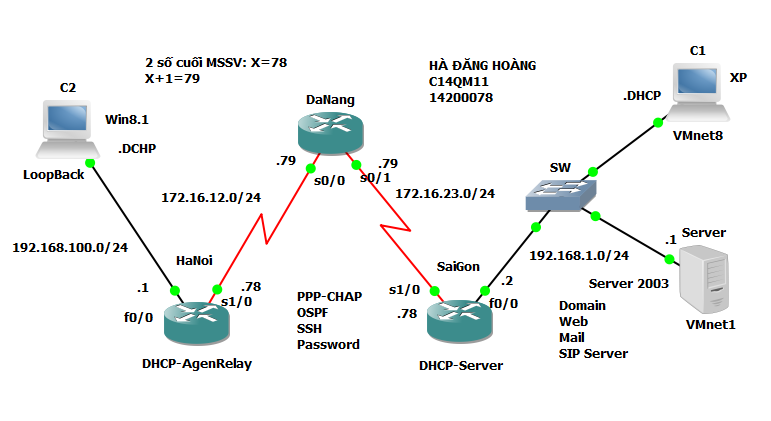
I. MÔ HÌNH
II. YÊU CẦU
A. PHẦN I
1. Xây dựng mô hình mạng như trên:
- 3 router HANOI, DANANG, SAIGON dùng IOS 3640
- 1 Ethernet switch.
- 3 host: C1, C2(WinXP or Win7); C3 (Win2k3).
2. Cấu hình hostname (theo mô hình), domain cho các router là ithutech.net
3. Cấu hình mật khẩu trên các router:
- Mật khẩu enable là: ithutech.net
- Mật khẩu đường console là: khoacdthhutech
- Mã hóa toàn bộ mật khẩu.
4. Cấu hình IP, định tuyến OSPF (Không quảng bá mạng LAN ra ngoài Net) trên các router
5. Cấu hình SSH, mật khẩu đường vty là: quantrimanghutech
6. Cấu hình PPP-CHAP trên các router với password chung là c14qm.local
7. Cấu hình DHCP:
– DHCP Server – SAIGON
– DHCP Client – HANOI
– Cấp phát IP cho C1, C2
8. Cấu hình NAT:
– Cấu hình Static NAT trên router SAIGON: 192.168.1.1 (IP Server)
172.16.23.101 (ISP cấp)
– Toàn mạng LAN có thể ra NET.
B. PHẦN II
1. Nâng cấp SERVER thành Domain Controller, đặt tên domain là ithutechX.net (lưu ý: X là 2 số cuối MSSV của A). Tiến hành join máy C1 vào doamin ithutechX.net
2. Điều chỉnh Policy để có thể đặt Password đơn giản và cho phép User thường Log on vào Domain Controller.
3. Tạo các object và đưa các user vào nhóm tương ứng:
HANOI (OU) | TPHCM (OU) |
KETOAN(group) | KYTHUAT(group) |
KT1,KT2 (user) | IT1,IT2 (user) |
4. Tạo thư mục trên ổ đĩa C trên máy DC (máy SERVER): chia sẻ và phân quyền truy cập thư mục theo bảng dưới đây:
Folder | Group | Share Permissions | Sercurity |
C:\Ketoan | KETOAN | Change | Modify |
C:\Kythuat | KYTHUAT | Full control | Full control |
C:\DungChung | Everyone | Change | Read,Write |
5. Tạo cho mỗi user (trừ Administrator) folder “Home” và ánh xạ tự động đến ổ đĩa “Y:” mỗi khi đăng nhập.
6. Tùy chỉnh các user được phép đăng nhập máy tính 7h – 18h từ thứ 2 đến thứ 6,riêng ngày thứ 7 từ 7h – 12h.
7. Triển khai Web server và DNS server trên SERVER: ihutechX.net.
8. Tạo Mail server bằng MDAEMON trên SERVER, Mail client trên C1,C2.
* Chuẩn bị
+ Một máy tính cấu hình đủ mạnh.
+ Mdeamon 10, Polycom, GNS3, Win2k3, WinXP.
III. HƯỚNG DẪN CHI TIẾT CẤU HÌNH
A. PHẦN I.
1. Cấu hình hostname (theo mô hình).
R1(config)#hostname HaNoi
R2(config)#hostname DaNang
R3(config)#hostname SaiGon2. Cấu hình domain cho các router là ithutech.net
HaNoi (config) #ip domain-name ithutech.net
DaNang (config) #ip domain-name ithutech.net
SaiGon (config) #ip domain-name ithutech.net3. Đặt và mã hóa mật khẩu enable.
HaNoi(config)#enable secret ithutech.net
DaNang(config)#enable secret ithutech.net
SaiGon(config)#enable secret ithutech.net4. Đặt mật khẩu console.
HaNoi(config)#line console 0
HaNoi(config-line)#password khoacdthhutech
HaNoi(config-line)#login
DaNang(config)#line console 0
DaNang(config-line)#password khoacdthhutech
DaNang(config-line)#login
SaiGon(config)#line console 0
SaiGon(config-line)#password khoacdthhutech
SaiGon (config-line)#login5. Cấu hình cơ bản (Đặt IP).
HaNoi#configure
HaNoi(config)#interface serial 1/0
HaNoi(config-if)#no shutdown
HaNoi(config-if)#ip address 172.16.12.78 255.255.255.0
HaNoi(config-if)#exit
HaNoi(config)#interface fastEthernet 0/0
HaNoi(config-if)#no shutdown
HaNoi(config-if)#ip address 192.168.100.1 255.255.255.0
HaNoi(config-if)#exit
DaNang#configure
DaNang(config)#interface serial 0/0
DaNang(config-if)#no shutdown
DaNang(config-if)#ip address 172.16.12.79 255.255.255.0
DaNang(config-if)#exit
DaNang(config)#interface serial 0/1
DaNang(config-if)#no shutdown
DaNang(config-if)#ip address 172.16.23.79 255.255.255.0
DaNang(config-if)#exit
SaiGon#configure
SaiGon(config)#interface serial 1/0
SaiGon(config-if)#no shutdown
SaiGon(config-if)#ip address 172.16.23.78 255.255.255.0
SaiGon(config-if)#exit
SaiGon(config)#interface fastEthernet 0/0
SaiGon(config-if)#no shutdown
SaiGon(config-if)#ip address 192.168.1.2 255.255.255.0
SaiGon(config-if)#exit6. Định tuyến OSPF (không quảng bá LAN).
HaNoi(config)#router ospf 78
HaNoi(config-router)#network 172.16.12.0 0.0.0.255 area 78
HaNoi(config-router)#network 192.168.100.0 0.0.0.255 area 78
HaNoi (dhcp-config)#exit
DaNang(config)#router ospf 78
DaNang(config-router)#network 172.16.12.0 0.0.0.255 area 78
DaNang(config-router)#network 172.16.23.0 0.0.0.255 area 78
DaNang (dhcp-config)#exit
SaiGon(config)#router ospf 78
SaiGon(config-router)#network 172.16.23.0 0.0.0.255 area 78
SaiGon(dhcp-config)#exit7. Cấu hình SSH
HaNoi(config) #username hanoi password quantrimanghutech
HaNoi(config) #crypto key generate rsa general-keys modulus 1024
HaNoi(config) #line vty 0
HaNoi(config-line)#password quantrimanghutech
HaNoi(config-line) #transport input ssh
HaNoi(config-line) # login local
HaNoi(config-line)#exit
HaNoi (config) #ip ssh version 2
DaNang(config) #username danang password quantrimanghutech
DaNang(config) #crypto key generate rsa general-keys modulus 1024
DaNang(config) #line vty 0 4
DaNang(config-line)#password quantrimanghutech
DaNang(config-line) #transport input ssh
DaNang(config-line) # login local
DaNang(config-line)#exit
DaNang(config) #ip ssh version 2
SaiGon(config) #username saigon password quantrimanghutech
SaiGon(config) #crypto key generate rsa general-keys modulus 1024
SaiGon(config) #line vty 0 4
SaiGon(config-line)#password quantrimanghutech
SaiGon(config-line) #transport input ssh
SaiGon(config-line) # login local
SaiGon(config-line)#exit
SaiGon(config) #ip ssh version 2* Cách đăng nhập SSH
Router#ssh -v 2 -l <usename> <IP của router cần đăng nhập>Ví dụ: Từ Router SaiGon đăng nhập SSH vào HaNoi
SaiGon #ssh -v 2 -l hanoi 172.16.12.78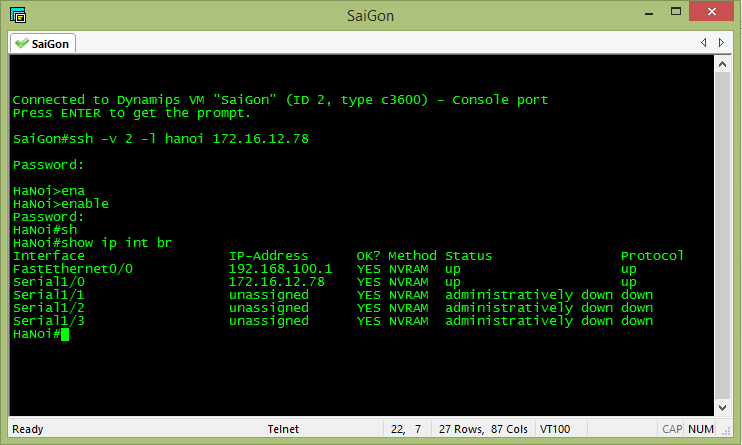
8. Cấu hình PPP-CHAP
HaNoi(config)#username hanoi password quantrimanghutech (đã cấu hình trên SSH)
HaNoi(config)#interface serial 1/0
HaNoi(config-if)#encapsulation ppp
HaNoi(config-if)#ppp authentication chap
HaNoi(config-if)#ppp chap hostname DaNang
HaNoi(config-if)#ppp chap password c14qm.local
DaNang(config)#username danang password quantrimanghutech (đã cấu hình trên phần SSH)
DaNang(config)#interface serial 0/0
DaNang(config-if)#encapsulation ppp
DaNang(config-if)#ppp authentication chap
DaNang(config-if)#ppp chap hostname HaNoi
DaNang(config-if)#ppp chap password c14qm.local
DaNang(config-if)#exit
DaNang(config)#interface serial 0/1
DaNang(config-if)#encapsulation ppp
DaNang(config-if)#ppp authentication chap
DaNang(config-if)#ppp chap hostname SaiGon
DaNang(config-if)#ppp chap password c14qm.local
SaiGon(config)#username saigon password quantrimanghutech (đã cấu hình trên SSH)
SaiGon(config)#interface serial 1/0
SaiGon(config-if)#encapsulation ppp
SaiGon(config-if)#ppp authentication chap
SaiGon(config-if)#ppp chap hostname DaNang
SaiGon(config-if)#ppp chap password c14qm.local9. DHCP-Server (SaiGon).
SaiGon(config)#ip dhcp pool hanoi
SaiGon(dhcp-config)#dns-server 172.16.23.101
SaiGon(dhcp-config)#default-router 192.168.100.1
SaiGon(dhcp-config)#network 192.168.100.0 255.255.255.0
SaiGon(dhcp-config)#exit
SaiGon(config)#ip dhcp pool saigon
SaiGon(dhcp-config)#dns-server 192.168.1.1
SaiGon(dhcp-config)#default-router 192.168.1.2
SaiGon(dhcp-config)#network 192.168.1.0 255.255.255.0
SaiGon(dhcp-config)#exit
HaNoi(config-if)#ip helper-address 172.16.23.78a. Cấp DHCP cho Windows 8.1
– Vào Run -> cmd -> gõ vào ipconfig /release để xóa IP cũ.
(ở đây Card loopback của mình có tên là Ethernet adapter Ethernet 2).
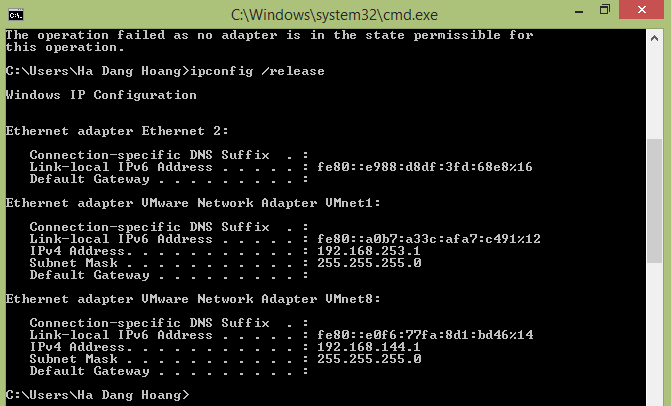
– Tiếp theo gõ vào ipconfig /renew để xin cấp lại IP từ DHCP Server SaiGon.
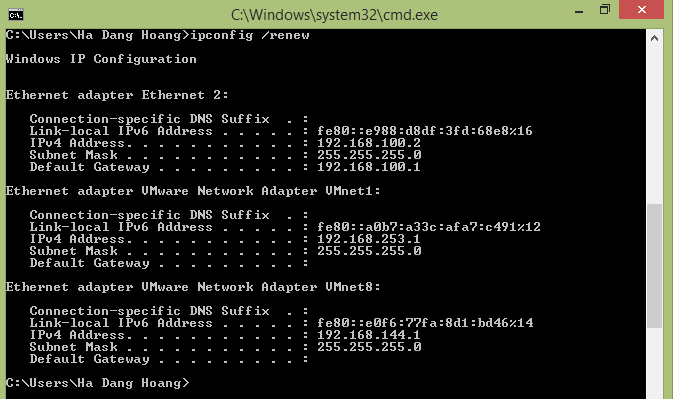
– Có thể kiểm tra lại IP tại Network Connection Details
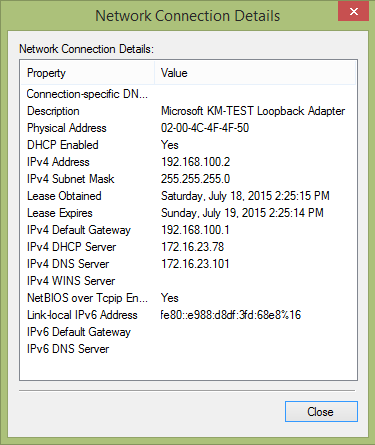
b. Cấp DHCP cho WinXP.
– Tắt DHCP của Vmware trước khi cấp DHCP cho WinXP.
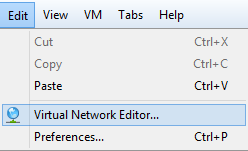
Vào Vitual Network Editor…
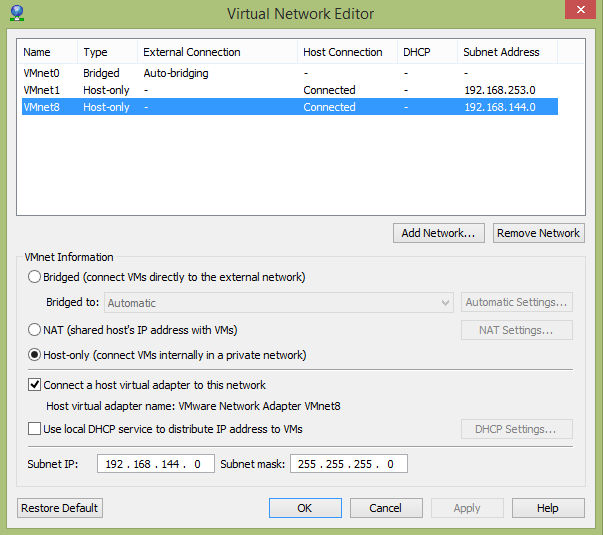
Chọn Card cần cấp DHCP từ Router SaiGon (ở đây mình chọn VMnet8), sau đó bỏ check trong mục Use local DHCP service to distribute IP address to Ms.
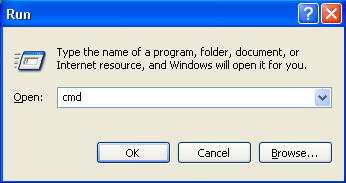
– Vào Run -> cmd -> gõ vào ipconfig /release để đưa dải IP về 0.0.0.0
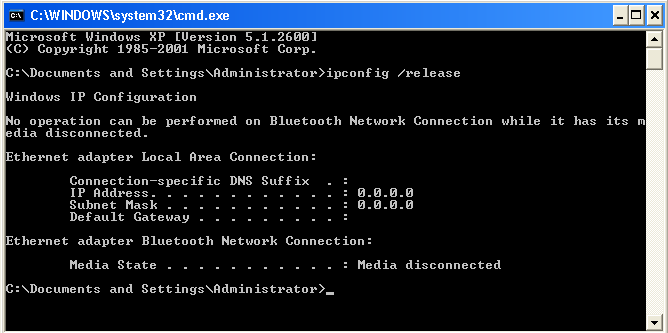
– Tiếp theo gõ vào ipconfig /renew để cập nhật lại IP từ SaiGon.
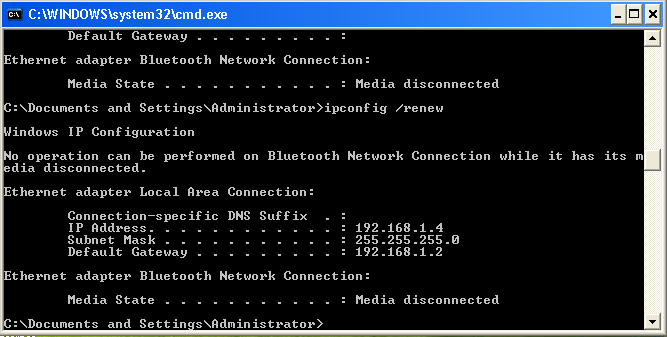
– Có thể kiểm tra lại IP tại Network Connection Details
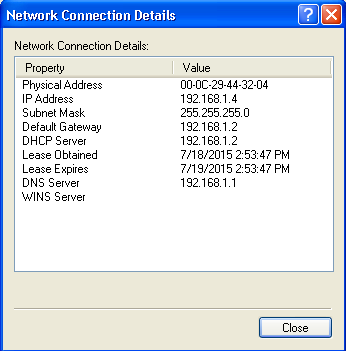
IV. NAT (192.168.1.1 -> 172.16.23.101)
SaiGon(config)#ip nat inside source static 192.168.1.1 172.16.23.101
SaiGon(config)#interface fastEthernet 0/0
SaiGon(config-if)#ip nat inside
SaiGon(config-if)#exit
SaiGon(config)#interface serial 1/0
SaiGon(config-if)#ip nat outside
SaiGon(config-if)#exit* Show bảng NAT.
SaiGon#show ip nat translations
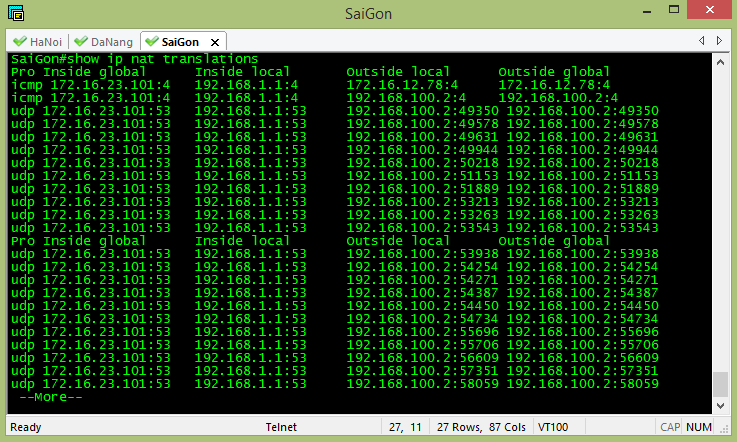
SaiGon#debug ip nat
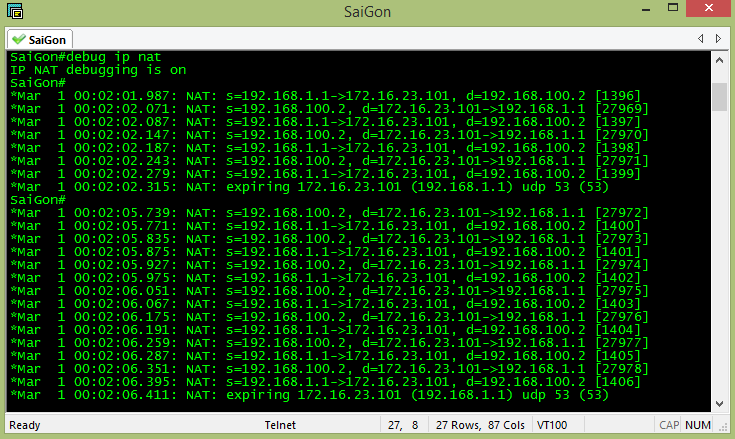
* Kiểm tra bằng cách mở máy Server 2k3 lên và tiến hành ping thử.
– Nếu ping 192.168.1.2 sẽ cho kết quả không có kết nối.
– Nếu ping 172.16.23.101 sẽ cho kết quả ping được (172.16.23.101 sẽ được chuyển đổi thành 192.168.1.1 đi vào Server 2k3 nên sẽ cho kết quả ping thành công).
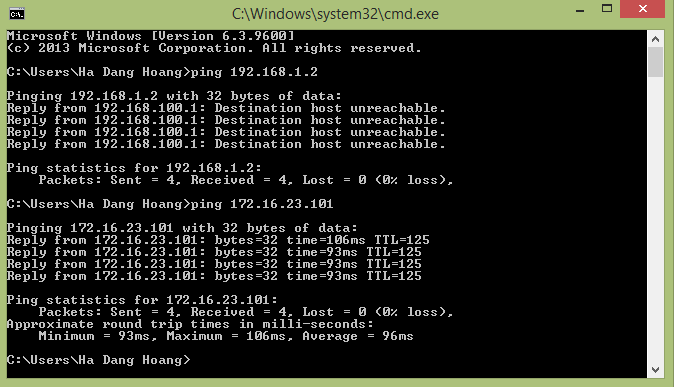
– Bây giờ ta Disabled card LAN trên Server 2k3. 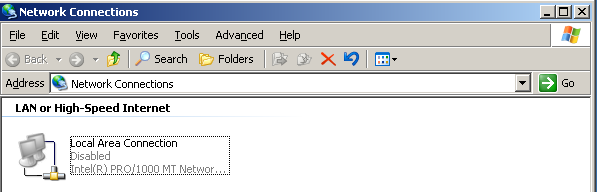
– Tiến hành ping lại vào 172.16.23.101 cho ta kết quả không thành công (192.168.1.1 đã bị ngắt kết nối đồng nghĩa 172.16.23.101 cũng mất kết nối).
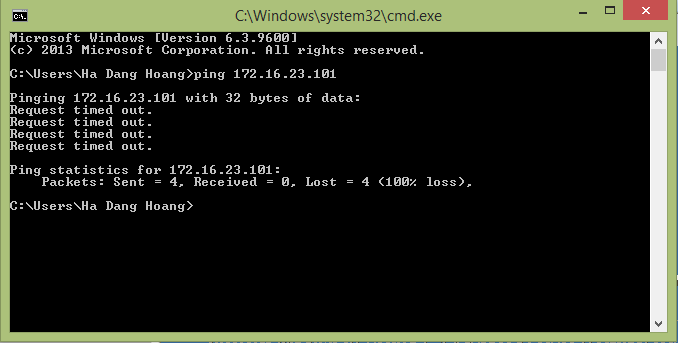
Thành công (kết thúc phần I).
B. PHẦN II.
1. Nâng cấp SERVER thành Domain Controller, đặt tên domain là ithutechX.net (lưu ý: X là 2 số cuối MSSV của A). Tiến hành join máy C1 vào doamin ithutechX.net.
– Trước tiên ta dùng phần mềm new sid để đổi tên và mã SID các máy trong LAN (Win2k3 và WinXP) để tránh lỗi phát sinh sau này.

– Chạy phần mềm NewSID
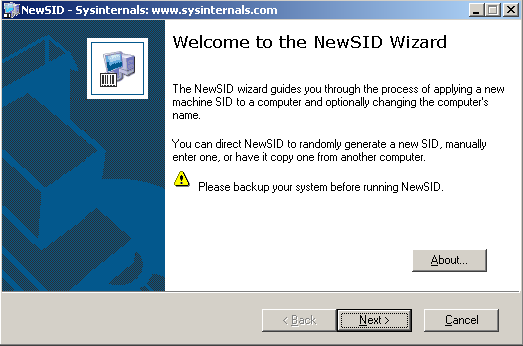
– Chọn Next
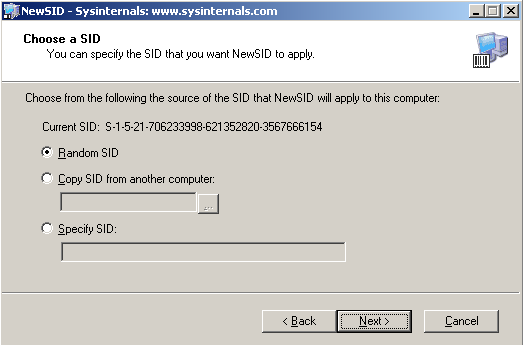
– Chọn Random SID và bấm next
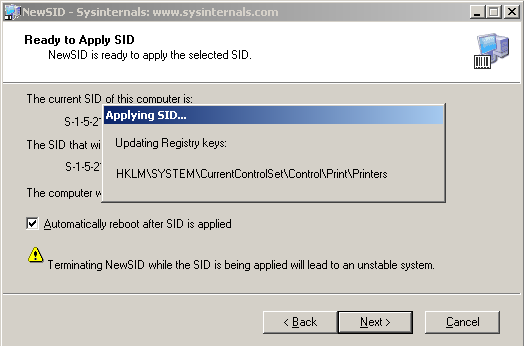
– Bấm next và quá trình chuyển đổi bắt đầu, sau khi chuyển đổi xong window sẽ tự khởi động lại.
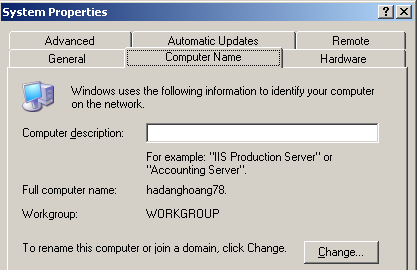
– Và đây là kết quả sau khi đổi tên
Note: Áp dụng cách làm tương tự cho windows còn lại (bắt buộc).
* Nâng cấp lên Domain là ithutech78.net
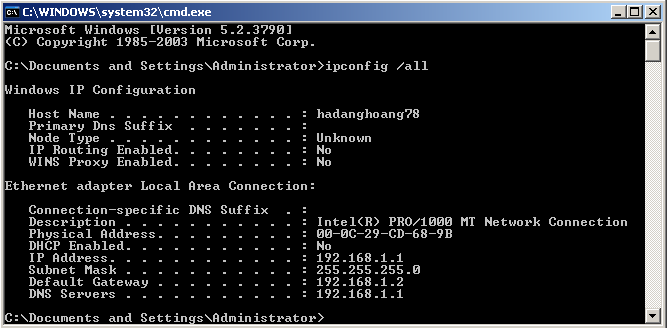
– Vào Start -> Run -> cmd gõ ipconfig /all kiểm tra lại xem IP đã đặt như yêu cầu của mô hình bài LAB như hình chưa.
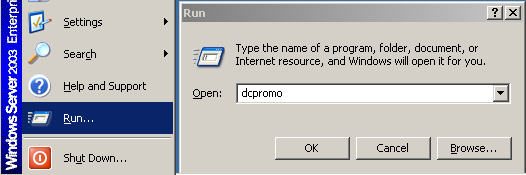
– Nếu IP đã đúng thì tiếp tục vào run -> gõ dcpromo và bấm OK.
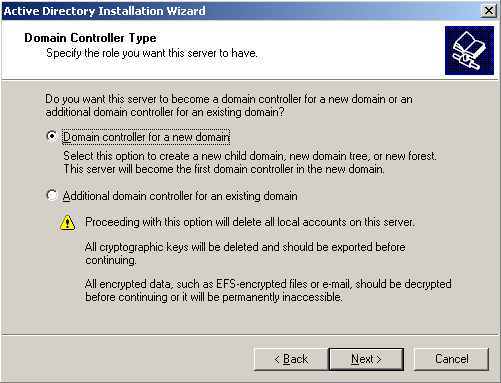
– Bấm next liên tục cho tới đây, chọn domain controller for a new domain.
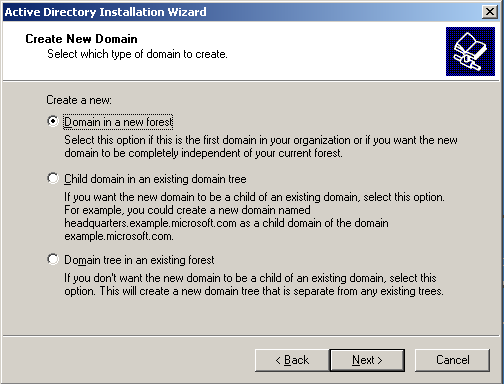
– Chọn Domain in a new forest -> Next
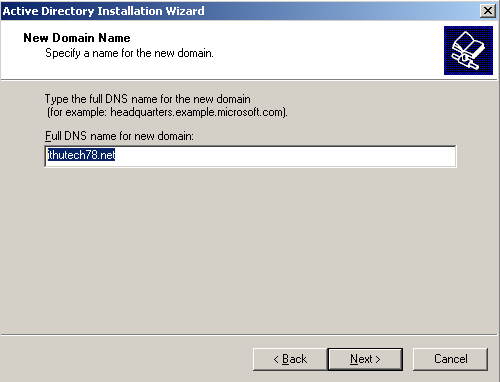
– Gõ tên Domain là ithutech78.net và bấm next (với 78 là 2 mã số cuối của MSSV theo yêu cầu của bài LAB).
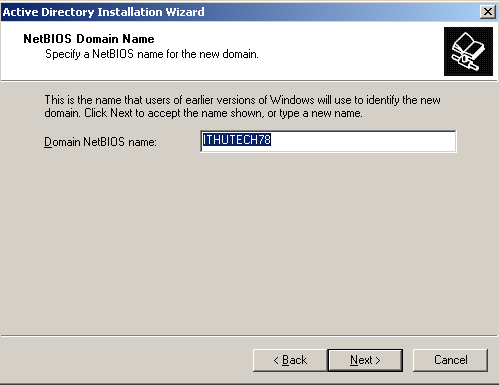
– Phần này nên giữ nguyên, bấm next.
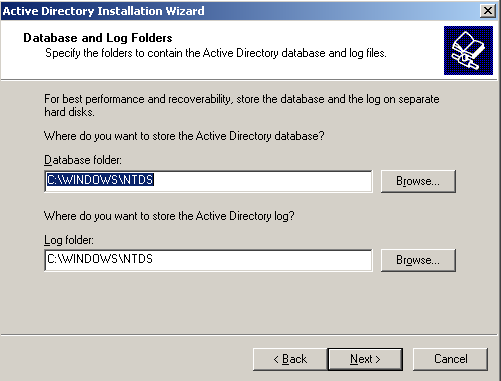
– Bấm next.
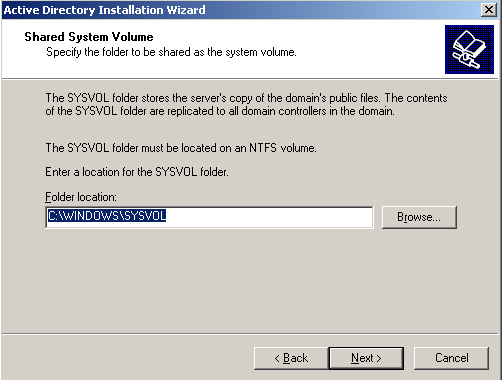
– Bấm next.
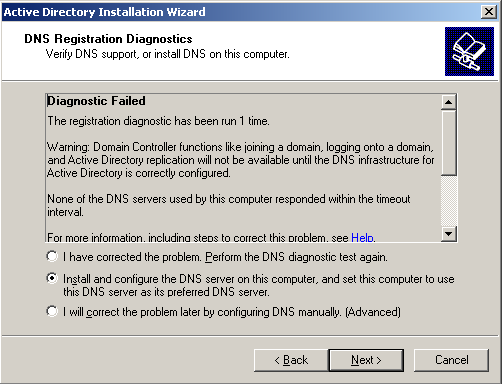
– Chọn Instal and configure the DNS server on this computer, and set this computer to use this DNS server as its preferred DNS server và bấm next.

– Quá trình tạo Domain bắt đầu.

– Nếu trong quá trình tạo Domain gặp lỗi này thì ta làm như sau (đây là lỗi chưa cài dịch vụ DNS).

– Tiến hành bỏ đĩa CD cài đặt win2k3 vào máy tính (vì ta dùng Vmware nên ta mount bằng cách vào VM -> Removable Device -> CD/DVD (IDE) -> Setting…).

– Tại mục Hardware chọn CD/DVD (IDE), tại thẻ Device status đánh dấu tick vào Connected và Connected at power on, tại thẻ Connection chọn Use ISO image file và bấm Browse…
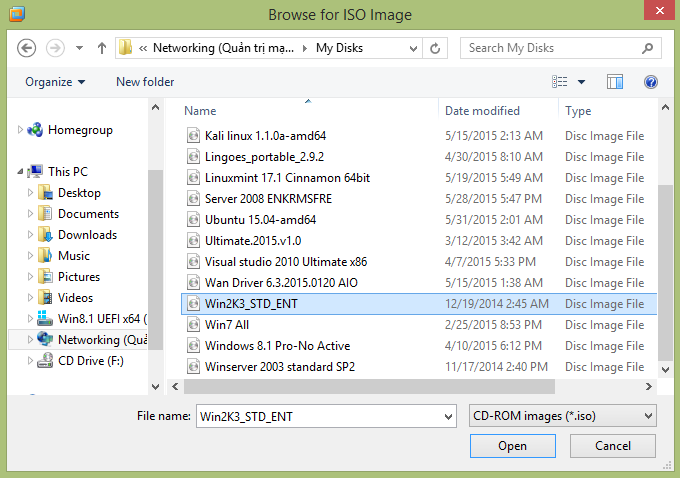
– Chọn đĩa ảo win2k3 -> Open
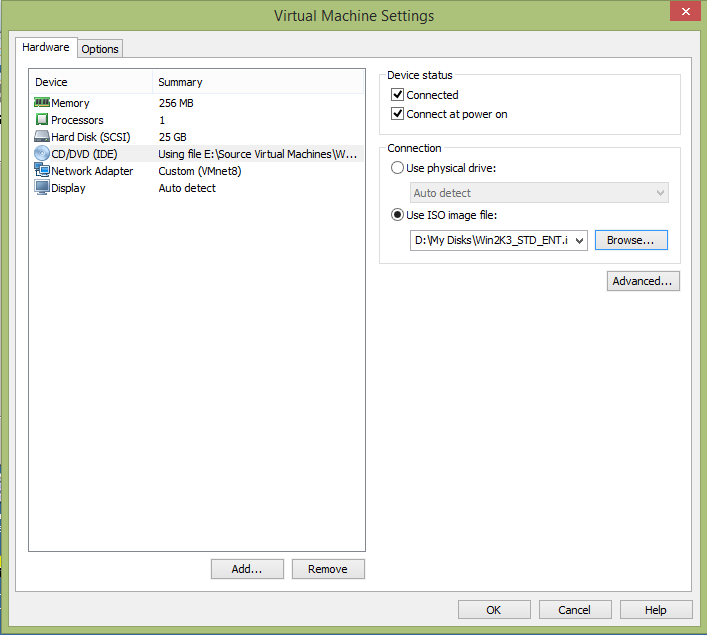
– Bấm OK.
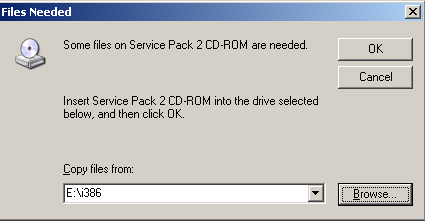
– Quay lại với trình báo lỗi trên win2k3, bấm Browse..
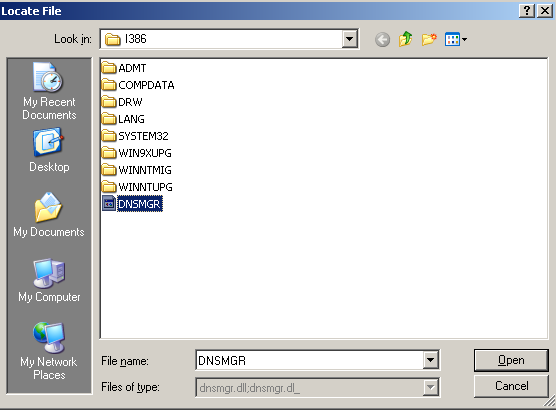
– Chọn file còn thiếu mà nó yêu cầu và bấm Open.
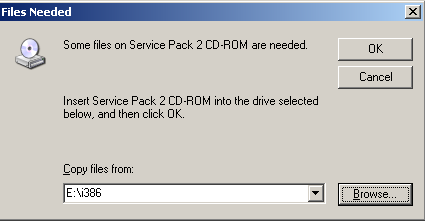
– Bấm OK, quá trình cài đặt dịch vụ DNS bắt đầu.
Note: Trong quá trình cài đặt DNS có thể lỗi này xuất hiện vào lần, bạn làm tương tự để quá trình cài đặt kết thúc.

– Sau khi cài dịch vụ DNS xong, quá trình tạo Domain tiếp tục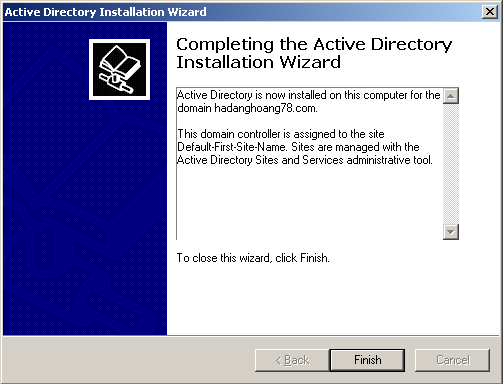
– Bấm Finish để kết thúc.
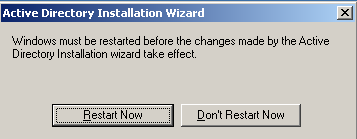
– Sau khi bấm Finsh thì bảng này hiện ra ý nói có muốn khởi động lại windown hay không, bấm Restart Now để khởi động lại windows.
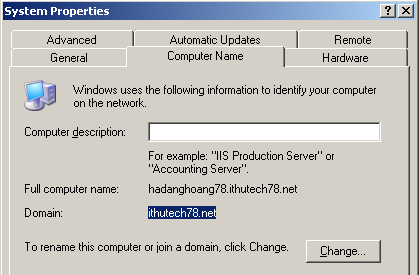
– Sau khi khởi động lại Windows ta vào kiểm tra lại xem Domain đã tạo thành công hay chưa (xem hình trên).
2. Join Domain
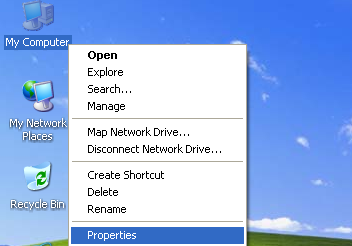
– Trên Windows XP, chuột phải My Computer -> Properties

– Bảng System Properties hiện ra, chọn thẻ Computer Name, bấm nút Change…
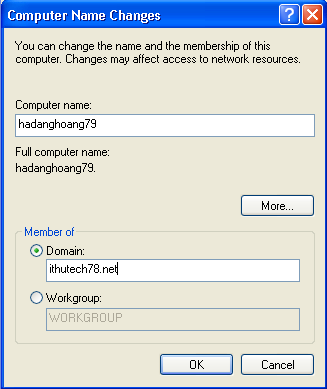
Bảng Computer Name Changer hiện ra, tại Menber of chọn Domain thay cho Workgroup, gõ tên Domain của máy server cần join domain và bấm OK.
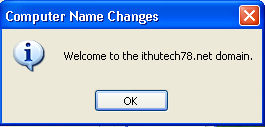
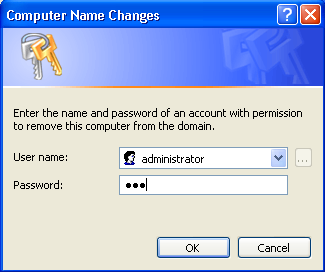
– Nhập vào các mục như sau:
+ Mục User name: administrator,
+ Mục Password: là mật khẩu administrator của máy server.
+ Sau đó bấm OK -> OK để kết thúc,

Bấm OK
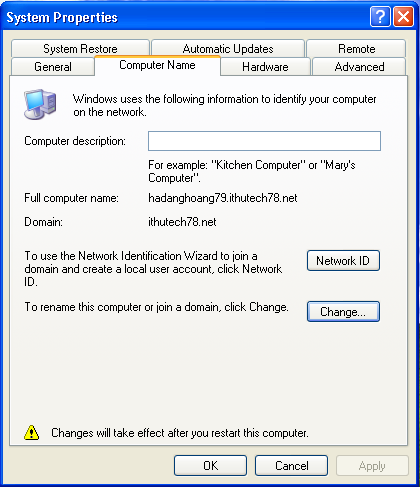
Bấm OK.
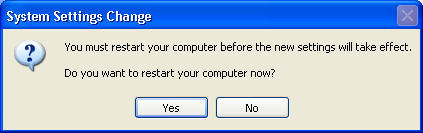
Bấm Yes để khởi động lại hệ thống.
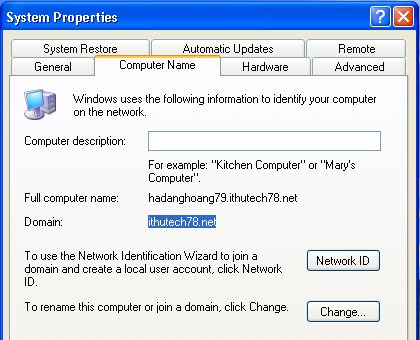
– Sau khi khởi động lại Windows ta vào kiểm tra lại xem Domain đã tạo thành công hay chưa (xem hình trên).
3. Đưa về chế độ mật khẩu đơn giản.
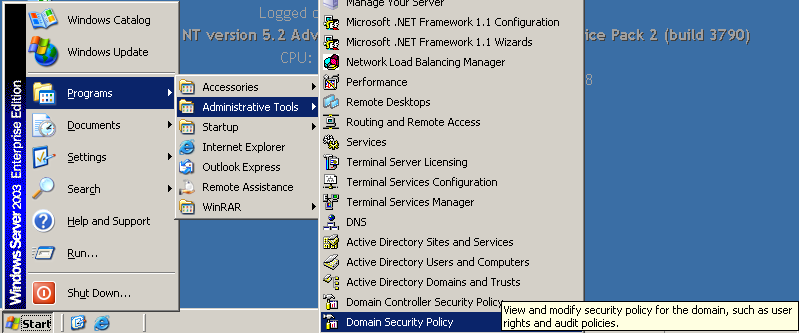
Vào Start -> Programs -> Administrator Tools -> Domain Security Policy
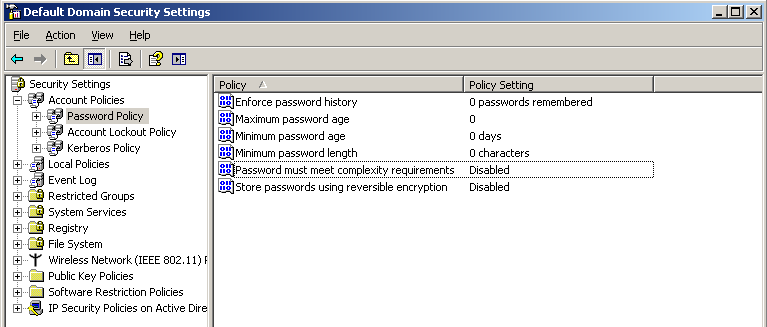
Chỉnh tất cả các mục về số 0 và Disabled như hình trên.
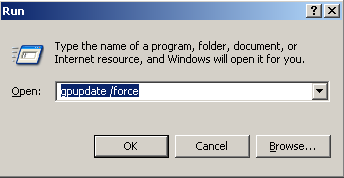
Vào Run -> gõ gpupdate /force
4. Tạo các object và đưa các user vào nhóm tương ứng:
|
HANOI (OU) |
SAIGON (OU) |
|
KETOAN(group) |
KYTHUAT(group) |
|
KT1,KT2 (user) |
IT1,IT2 (user) |
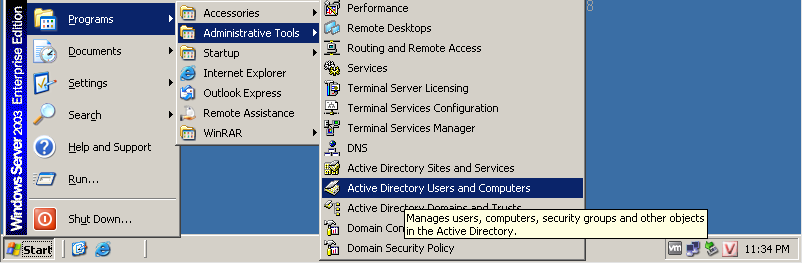
Start -> Programs -> Administrator Tools -> Active Directory Users and Computers.

Tạo Organizational Unit HaNoi và SaiGon, bấm chuột phải vào Domain ithutech.net -> New -> Organizational Unit

Đặt tên Organizational Unit là HaNoi
Note: Áp dụng tương tự cho Organizational Unit là SaiGon
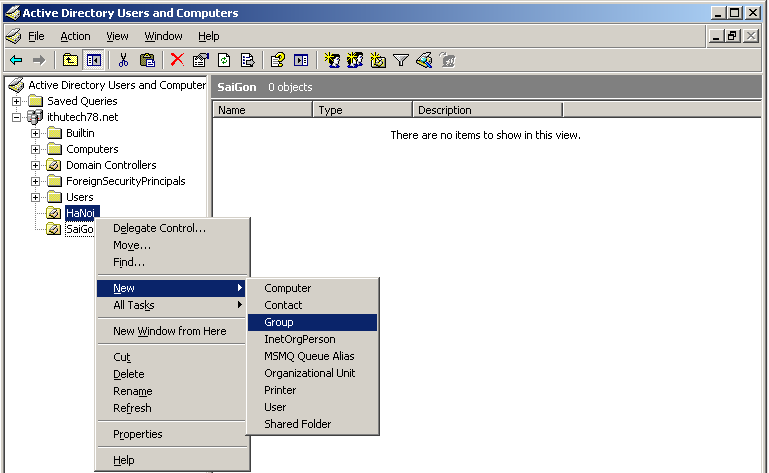
Sau khi tạo xong Organizational Unit HaNoi, bấm chuột phải vào Organizational Unit HaNoi -> New -> Group
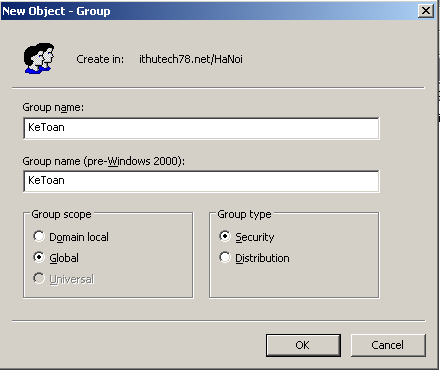
Đặt Group là KeToan -> OK
Note: Áp dụng tương tự cho Group là KyThuat ở Organizational Unit là SaiGon
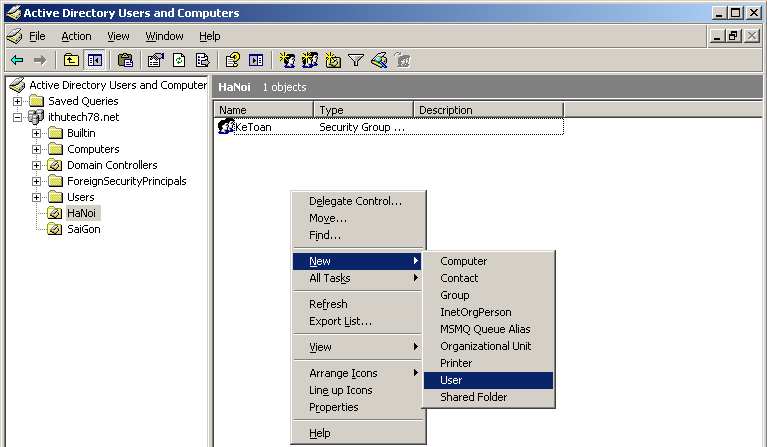
Sau khi tạo xong Organizational Unit HaNoi, bấm chuột phải vào Organizational Unit HaNoi -> New -> User

Điền thông tin user cần tạo.
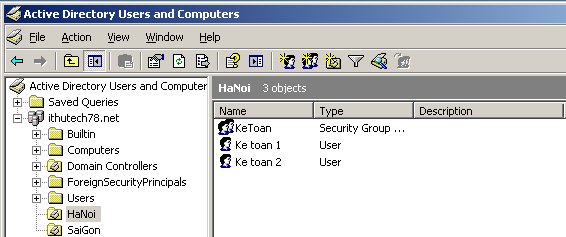
Đây là kết quả sau khi tạo của Organizational Unit HaNoi
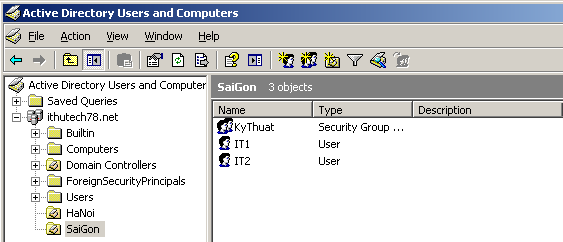
Đây là kết quả sau khi tạo của Organizational Unit SaiGon.
* Đưa KT1 và KT2 vào Group KeToan; IT1 và IT2 vào Group KyThuat

Chuột phải vào Group KeToan.
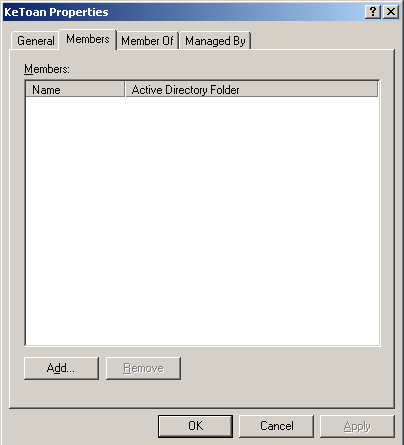
Chọn thẻ Members -> Add…
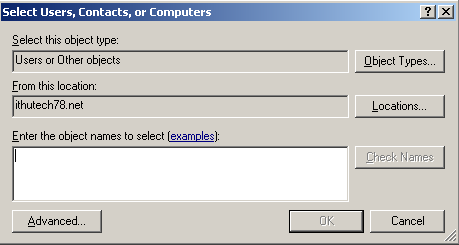
Bấm Advanced …
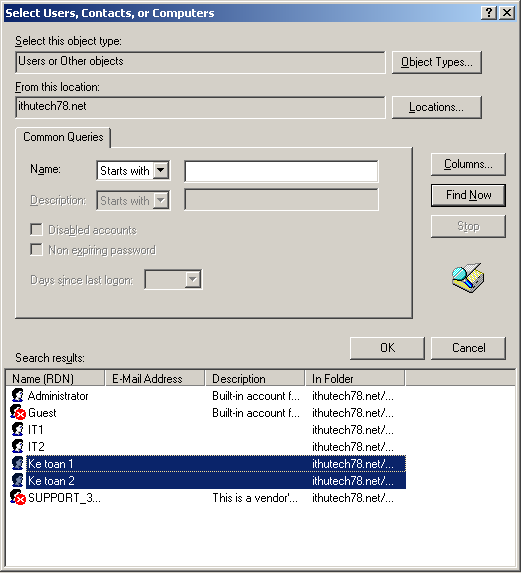
– Bấm Find Now
– Chọn 2 user là KT1(Ke toan 1) và KT2 (Ke toan 2).
– Bấm OK
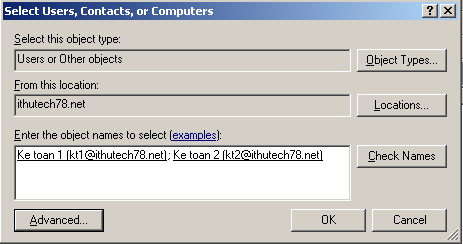
Ta được kết quả như hình, bấm OK.
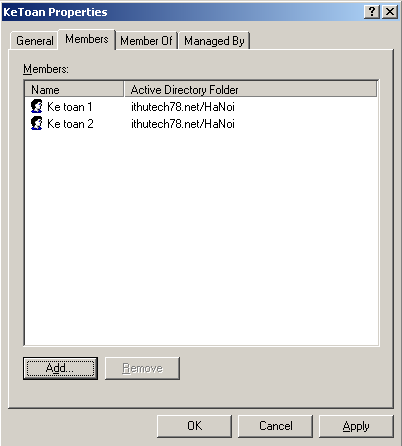
Bấm OK để kết thúc.
Note: Áp dụng tương tự cho Group KyThuat
5. Tạo thư mục trên ổ đĩa C trên máy DC (máy SERVER): chia sẻ và phân quyền truy cập thư mục theo bảng dưới đây:
|
Folder |
Group |
Share Permissions |
Sercurity |
|
C:\Ketoan |
KETOAN |
Change |
Modify |
|
C:\Kythuat |
KYTHUAT |
Full control |
Full control |
|
C:\DungChung |
Everyone |
Change |
Read,Write |
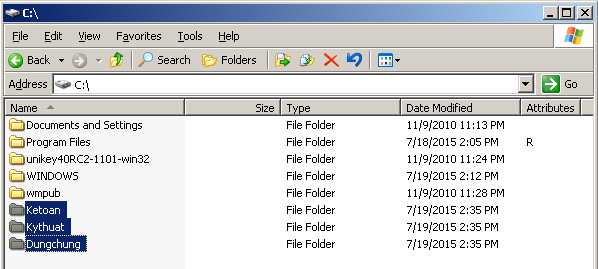
Vào đĩa C:\ và tạo các thư mục như hình, và tiến hành phân quyền cho các thư mục

Chuột phải KeToan -> Properties
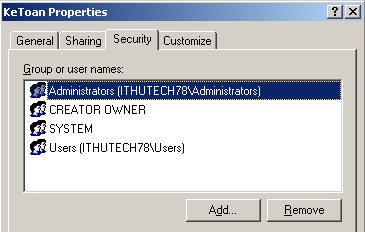
Chọn thẻ Sercurity -> Add…
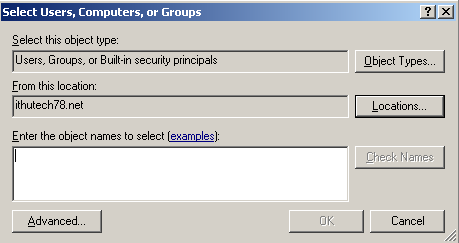
Chọn Locations…
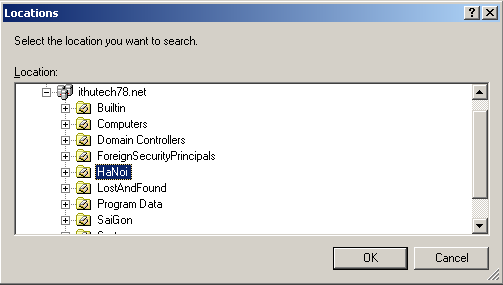
Chọn HaNoi –> bấm OK
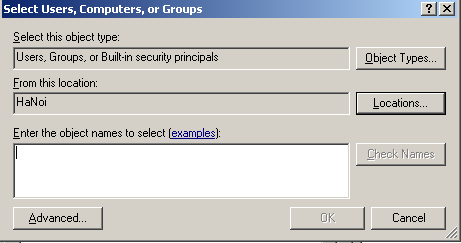
Bấm Advanced…
 s
s
Bấm Find Now -> chọn Group KeToan -> OK
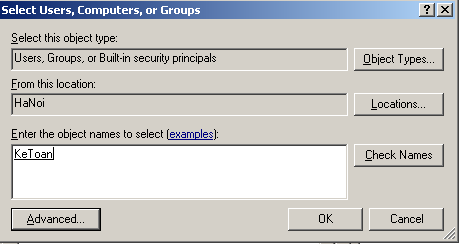
Bấm OK.
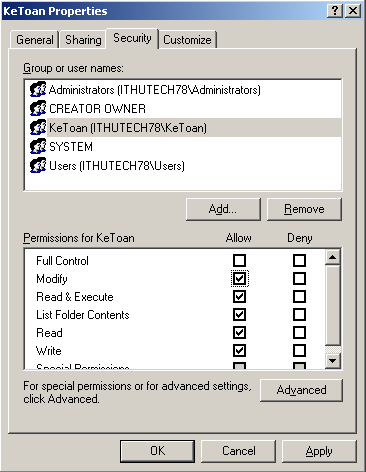
Theo yêu cầu bài LAB, tick vào Modify và bấm Apply
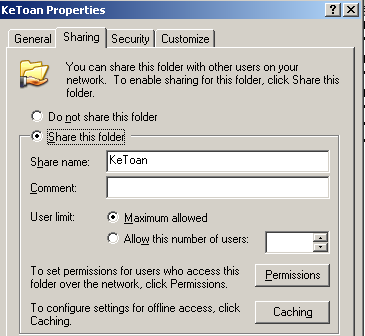
Qua thẻ Sharing -> chọn Share this folder -> Permissions
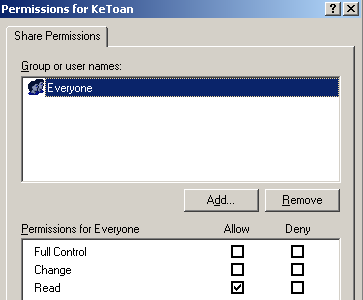
Ta thấy mục Group or user name có Group Everyone, bây giờ ta xóa Group Everyone và thêm Group KeToan vào. Chọn Group Everyone và bấm Remove để xóa

Ta thấy mục Group or user name lúc này đang trống, bấm Add…
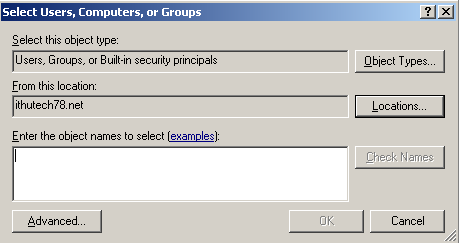
Chọn Locations…
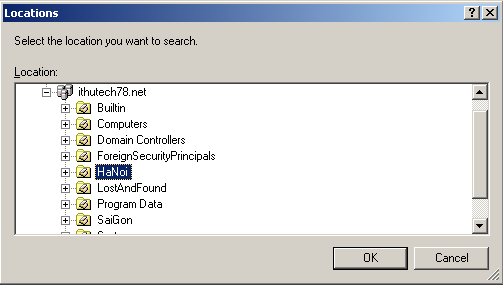
Chọn HaNoi –> bấm OK
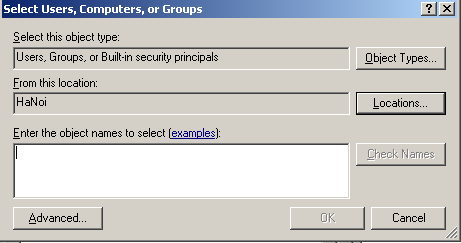
Bấm Advanced…
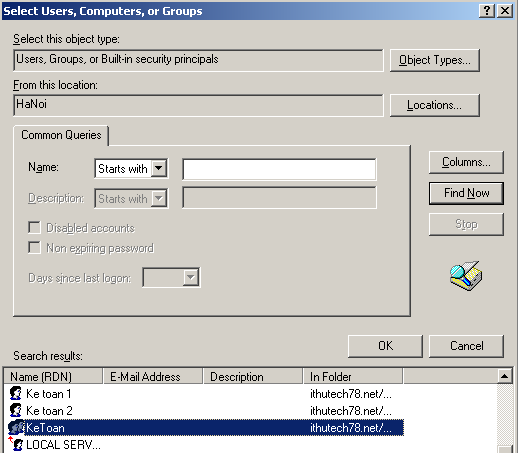 s
s
Bấm Find Now -> chọn Group KeToan -> OK
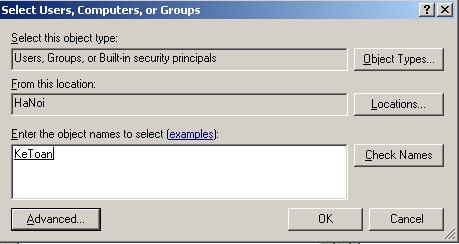
Bấm OK.
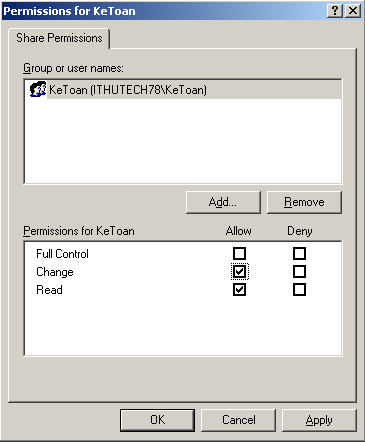
Tick vào Change theo yêu cầu bài LAB và bấm OK
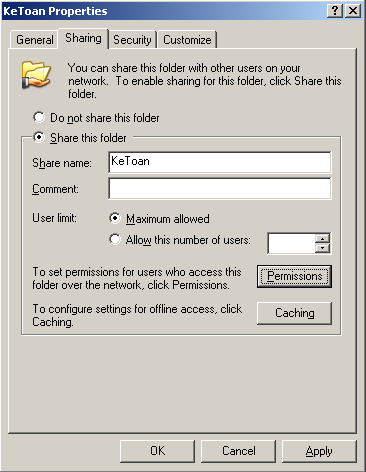
Bấm OK 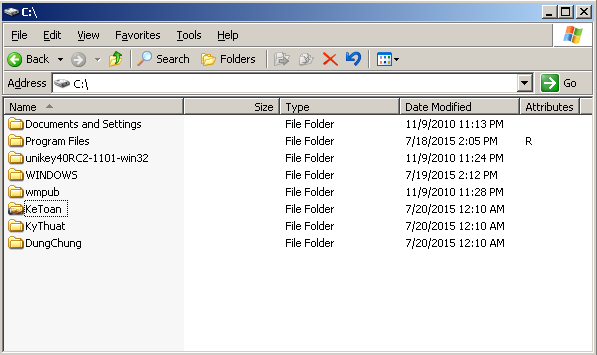
Lúc này để ý ta thấy mục vừa share xong sẽ có biểu tượng khác so với các thư mục khác.
Note: Áp dụng tương tự cho các thư mục khác (nhớ chú ý đến yêu cầu của đề bài)
* Sau khi phân quyền xong 3 thư mục trên ta tiến hành test thử:

Trên WinXP, đăng nhập vào User thuộc Group KeToan
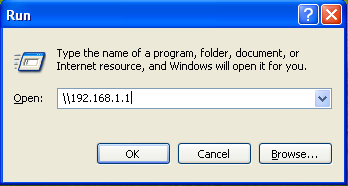
Vào Run gõ địa chỉ máy server là 192.168.1.1
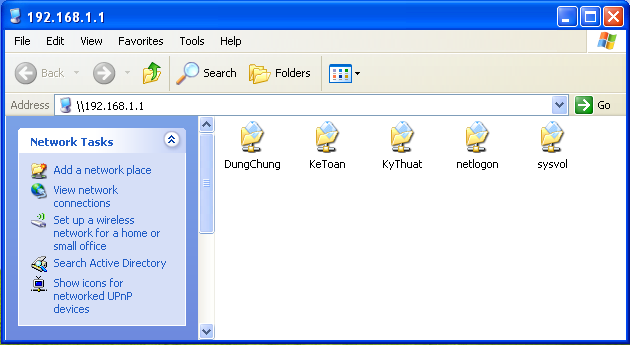
Ta thấy 3 Folder vừa share đã xuất hiện.
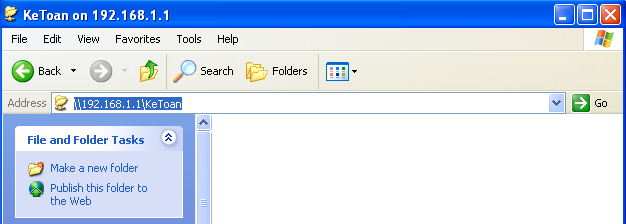
Ta sẽ truy cập được vào Folder KeToan
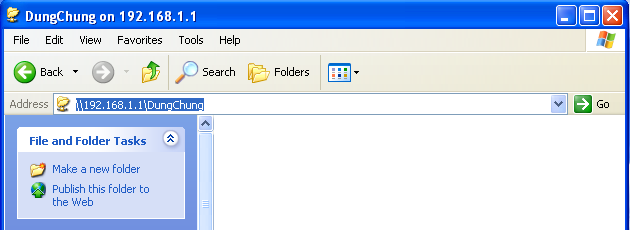
Và truy cập được vào Folder DungChung
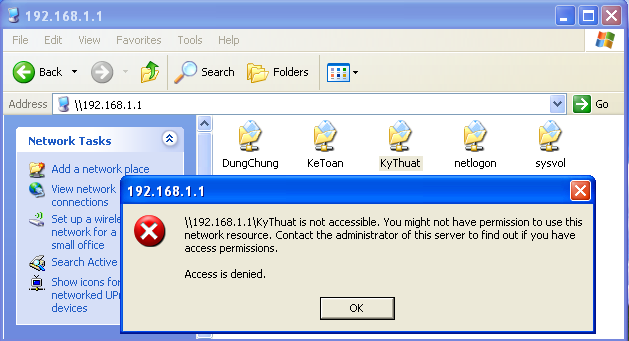
Nhưng không thể truy cập được Folder KyThuat.
5. Tạo cho mỗi user (trừ Administrator) folder “Home” và ánh xạ tự động đến ổ đĩa “Y:” mỗi khi đăng nhập.
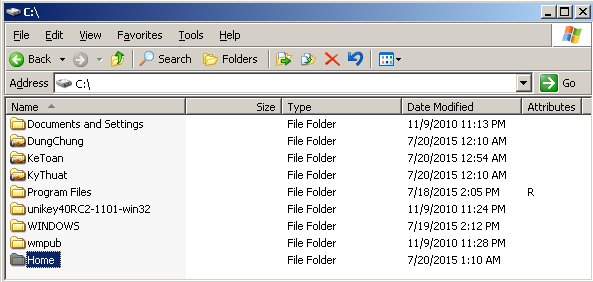
Tạo thêm thư mục Home trong đĩa C:\
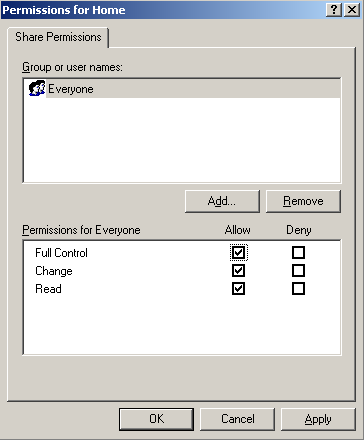
Ta share Full Control cho thư mục này (các bước thực hiện xem lại phần trên).
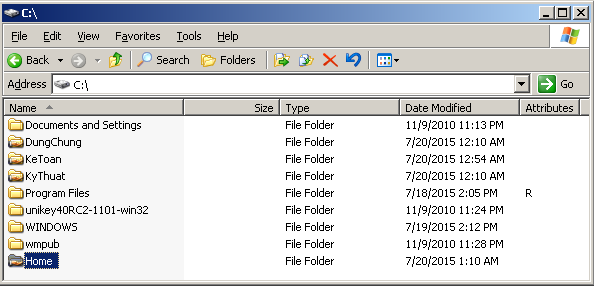
Ta được như hình trên.
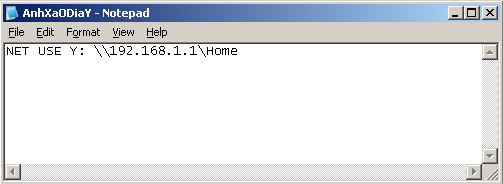
Dùng notepad soạn nội dung như sau NET USE Y: \\192.168.1.1\Home
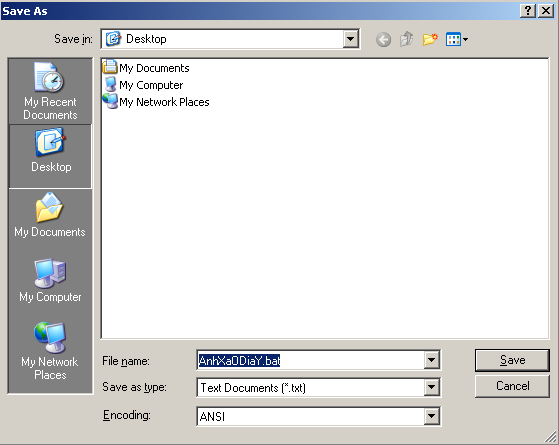
Lưu lại với tên tùy ý và đuôi là *.bat, ở đây được lưu với tên là AnhXaODiaY.bat
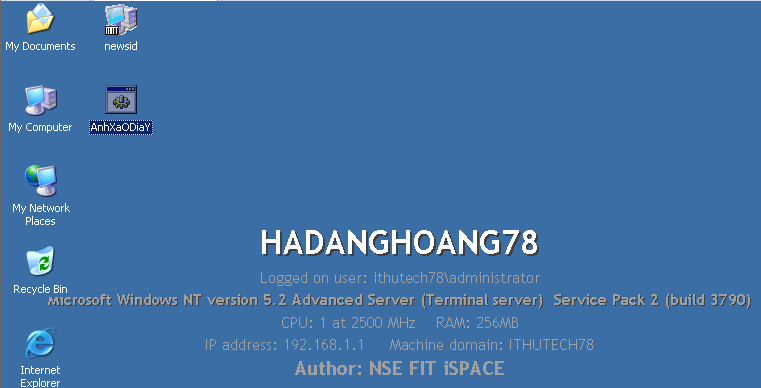
Đây là hình dạng của em nó sau khi lưu lại với đuôi *.bat

Vào Active Directory Users and Computers
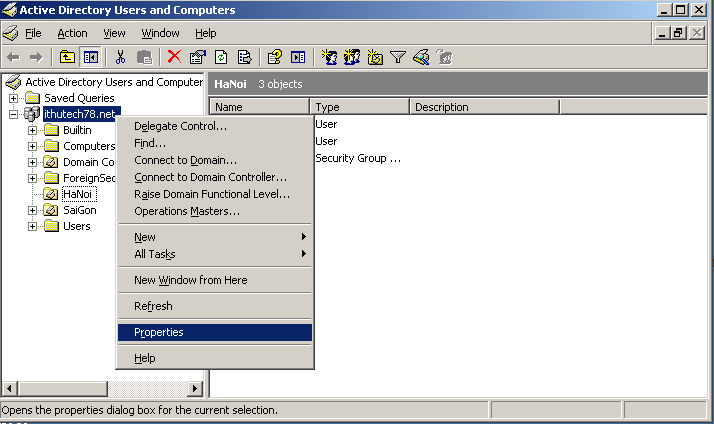
Để áp dụng cho tất cả các Users nhanh nhất ta chọn Domain để thao tác.
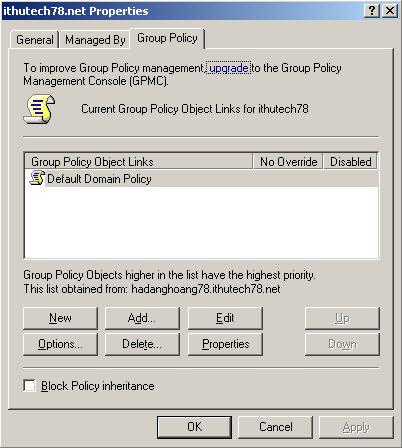
Chọn thẻ Group Policy
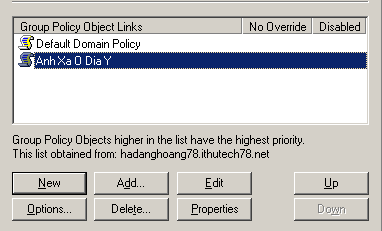
Bấm New, đặt tên bất kỳ, ở đây tôi đặt tên Anh Xa O Dia Y, bấm Edit
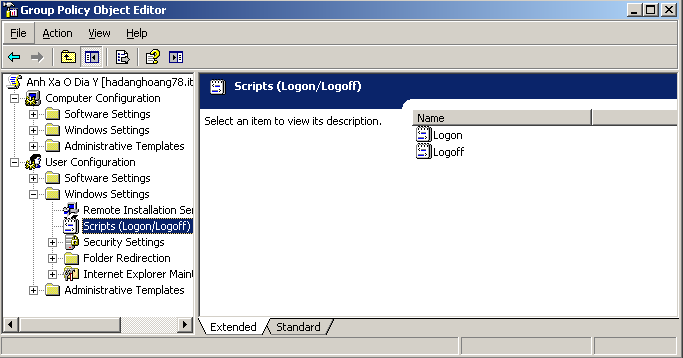
Bảng Group Policy Object Editor hiện ra, bấm xổ User Configuration -> Scripts (Logon/Logoff)
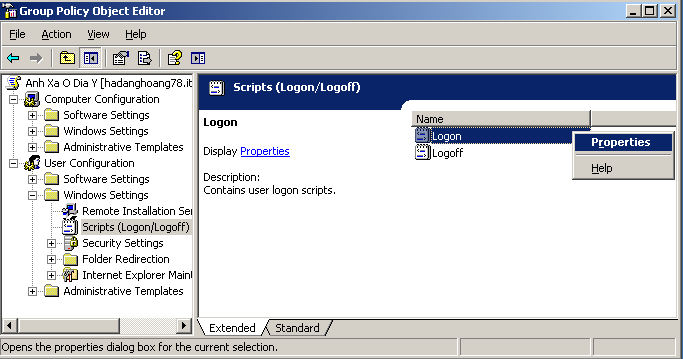
Chọn Logon -> Properties
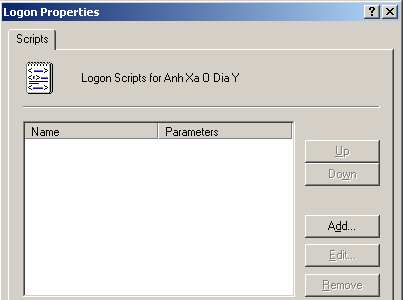
Bấm Add…
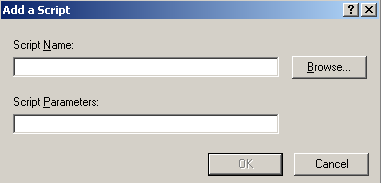
Bấm Browse…
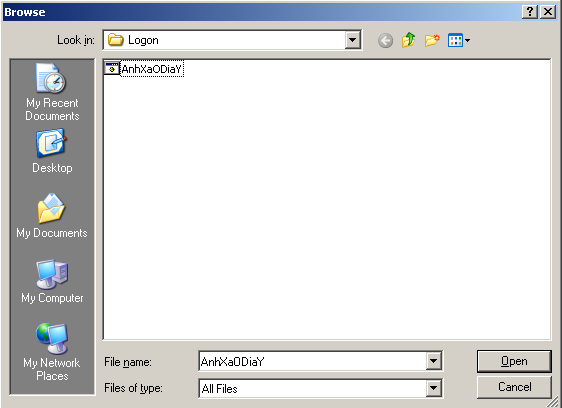
Chép file AnhXaODiaY.bat vào đây, bấm Open.
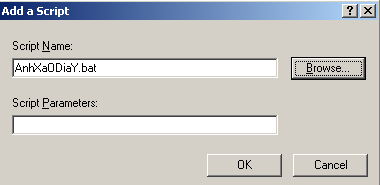
Bấm OK
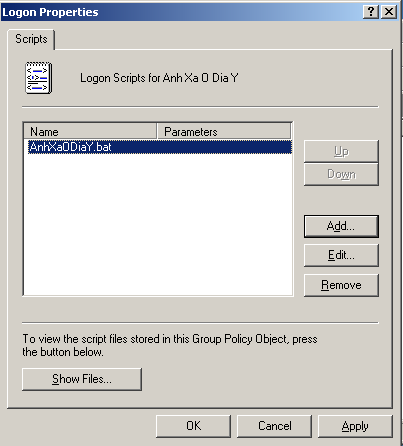
Bấm OK.
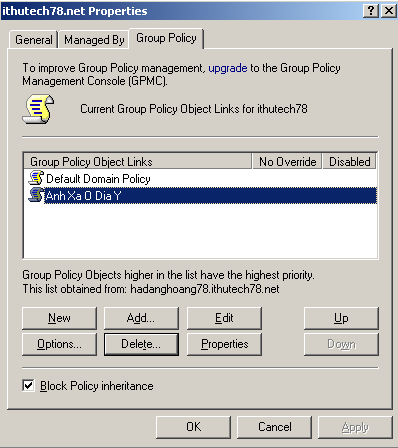
Quay trở lại với bảng này, đánh dấu tick vào Block Policy inheritance, bấm Apply và OK để đóng cửa sổ này.
* Kiểm tra kết quả.
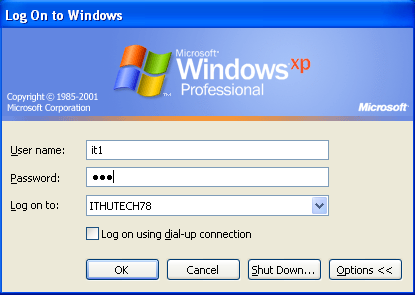
Thử đăng nhập vào 1 tài User bất kỳ (tôi đăng nhập IT1)
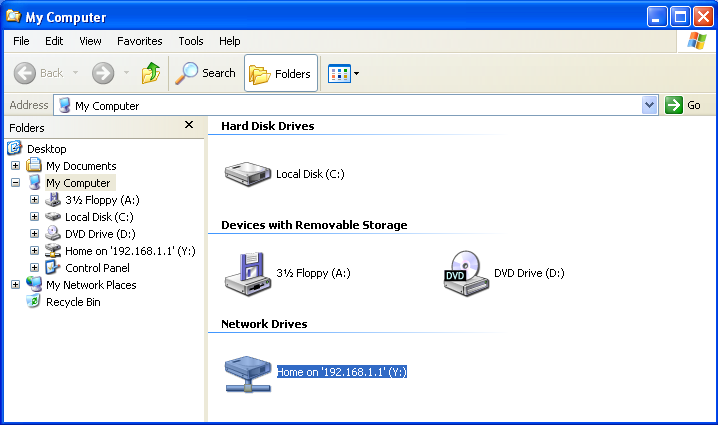
Vào My Computer ta thấy ổ đĩa D:/ đã được ánh xạ tự động khi vừa mở máy.
7. Tùy chỉnh các user được phép đăng nhập máy tính 7h – 18h từ thứ 2 đến thứ 6, riêng ngày thứ 7 từ 7h – 12h.
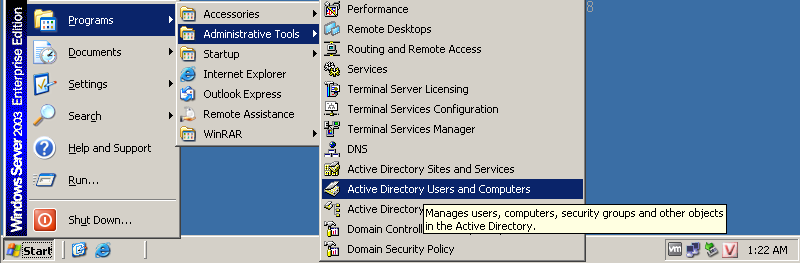
Vào Active Directory Users and Computers

Chọn 1 User để tùy chỉnh (ví dụ: KT2)
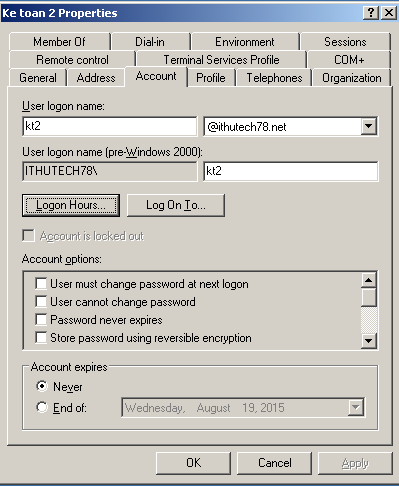
Chọn thẻ Account, bấm Logon Hours…
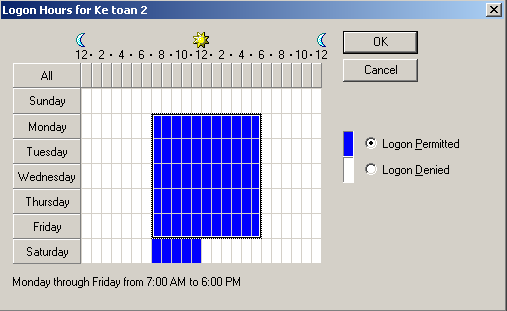
– Ta có các tùy chọn sau:
+ Logon Permitted (màu xanh): Đây là phần cho phép đăng nhập.
+ Logon Denied (màu trắng): Đây là phần không cho phép đăng nhập.
– Khi chọn ta để ý đến thứ ngày ở cột bên và giờ, phút giây ở hàng dưới.
Note: Áp dụng tương tự cho các Users khác.
* Tiến hành test thử.
Ta chỉnh thời gian bên máy server sang thời gian không cho phép đăng nhập

Thời gian hiện tại máy tôi là 2:01 AM (ngoài giờ được phép đăng nhập nên không cần chỉnh nữa).

Dùng máy WinXP đăng nhập kt2 (Ke toan 2), kết quả là không đăng nhập được.
7. Triển khai Web server và DNS server trên SERVER: ihutech78.net.
a. Cài đặt một số dịch vụ cần thiết
Vào Control Panel
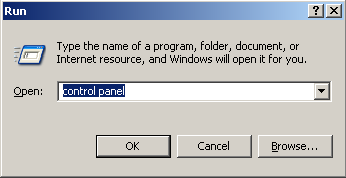

Chọn Add or Remove Programs

Chọn Add/Remove Windows Components
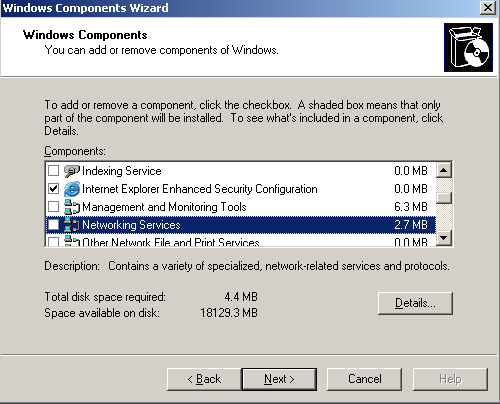
Bảng Windows components Wizard -> Networking Service -> Details…
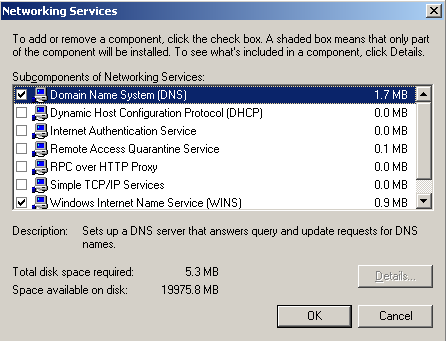
Bảng Networking Service chọn DNS và WINS
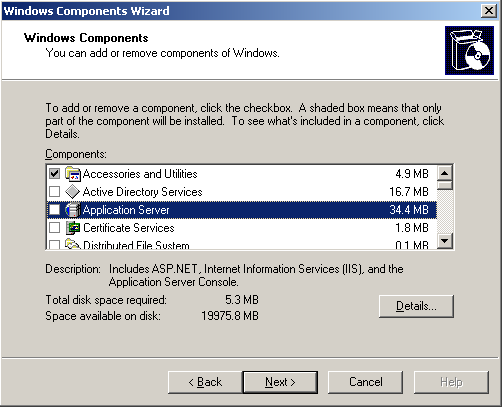
Quay lại bảng Windows components ta chọn Application Service -> Details…
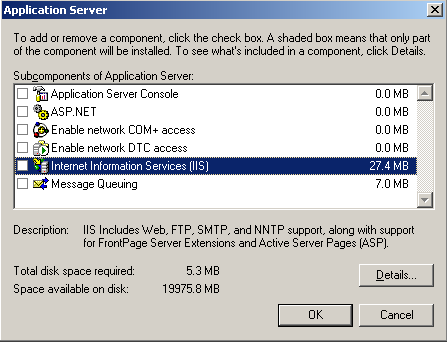
Tại bảng Application Service -> chọn Internet information Services (ISS) -> Details…
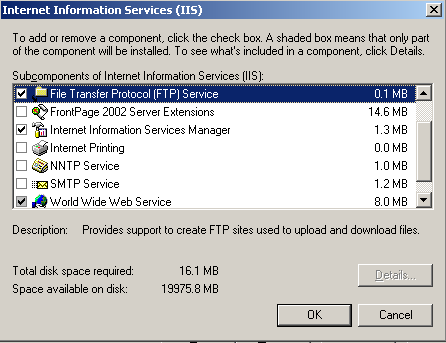
Đánh vào 3 dấu tick như hình trên và bấm OK.
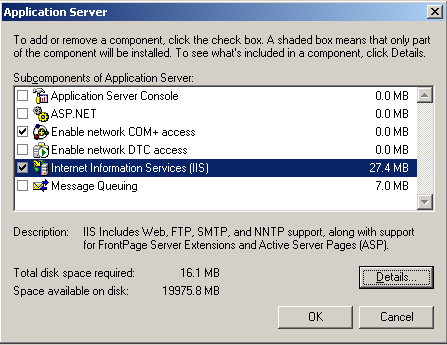
Bấm OK
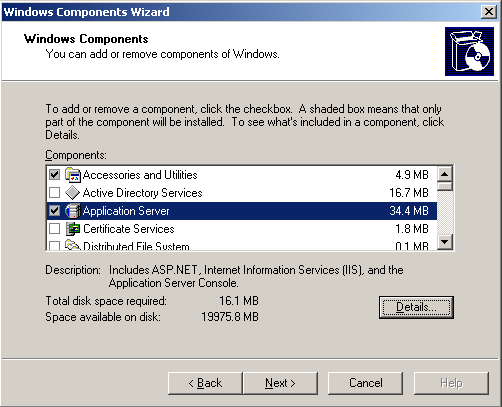
Bấm Next
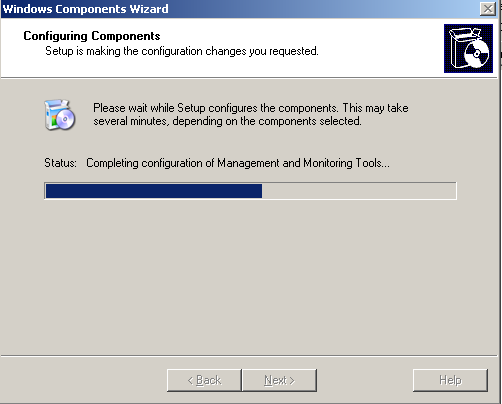
Chọn next để cài đặt dịch vụ DNS, quá trình cài đặt kết thúc chọn Finish.
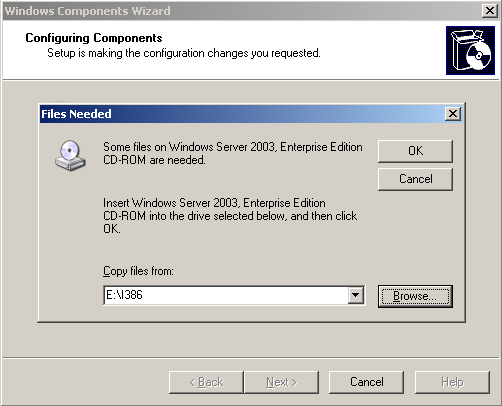
Nếu xảy ra lỗi nãy thì bạn hãy Mount đĩa CD cài đặt Win2k3 vào và thực hiện như đã hướng dẫn ở phần 1 (tạo Domain).
b. Đặt DNS server là IP của server 192.168.1.1

Bấm OK.
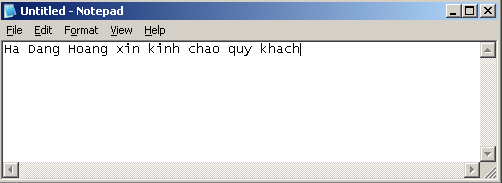
Dùng Notepad viết đoạn văn bản và save lại với đuôi file là *.htm
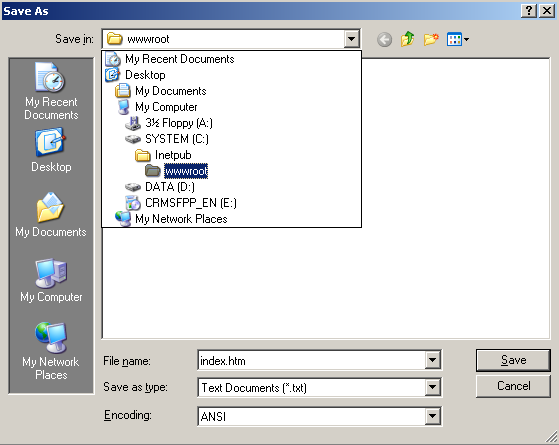
– Chọn thư mục save là C:\Inetpub\wwwroot\
– Bấm Save.
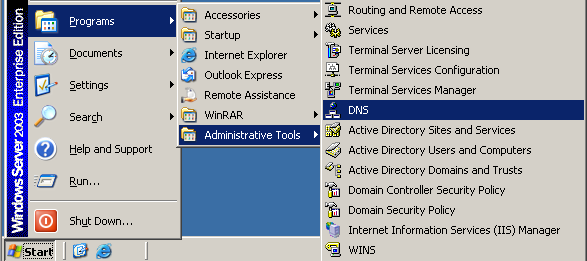
Vào DNS
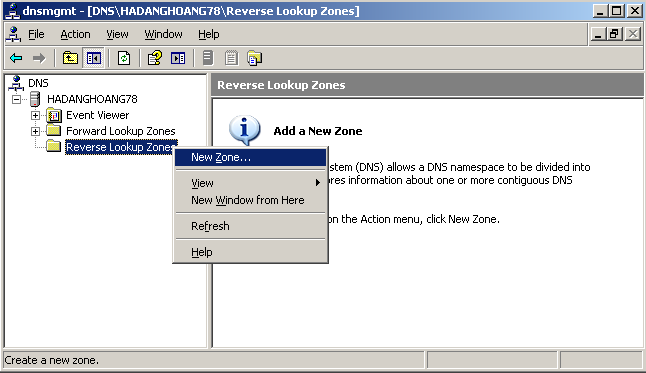
Bấm xổ HaDangHoang78 -> Reverse Lookup Zones -> New Zone….
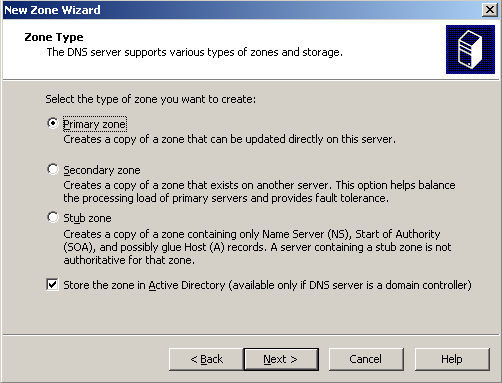
Bấm Next, bảng New Zone Wizard hiện ra, chọn các mục như hình và bấm Next
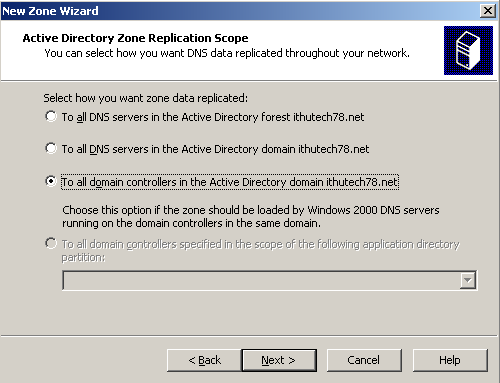
Bấm Next
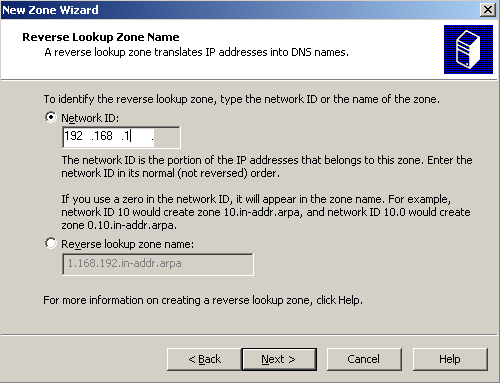
Đặt giải mạng 192.168.1, bấm next

Bấm Next
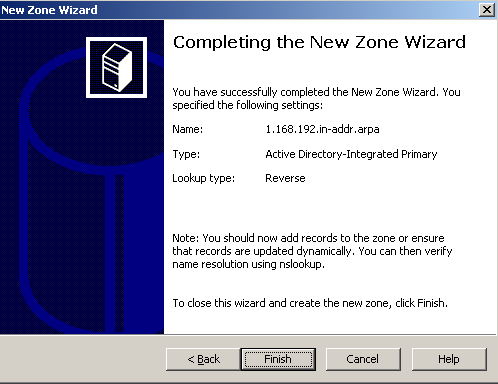
Bấm Finish.

Tiếp tục chuột phải 192.168.1.x Subnet -> New Pointer (PTR)…
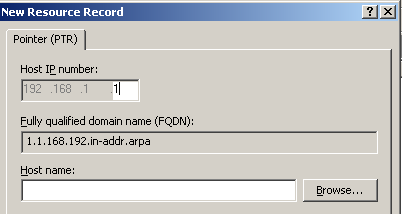
Điền tiếp số Host IP vào và bấm Browse …
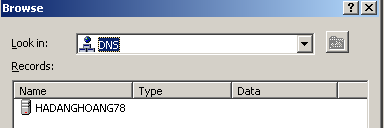
Vào mục HADANGHOANG78
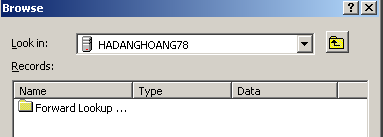
Vào mục Forward Lookup …
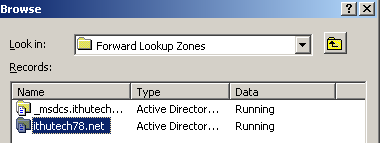
Vào mục ithutech78.net

Chọn hadanghoang78, bấm OK

Bấm OK.

Vào CMD gõ nslookup sau đó gõ lần lượt ithutech78.net, 192.168.1.1 để kiểm tra xem phân giải tên miền thành công hay chưa.
* Tiến hành vào Website thử.
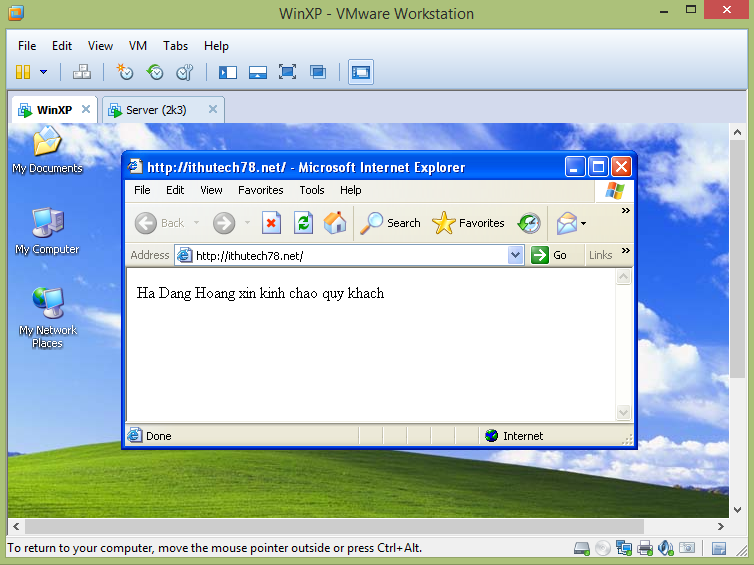
Từ Windows XP, mở trình duyệt Internert và truy cập http://ithutech78.net/
Vì đã được NAT nên đối với Win8.1 ta phải truy cập theo địa chỉ IPS mạng ngoài mới có thể vào WEB được.
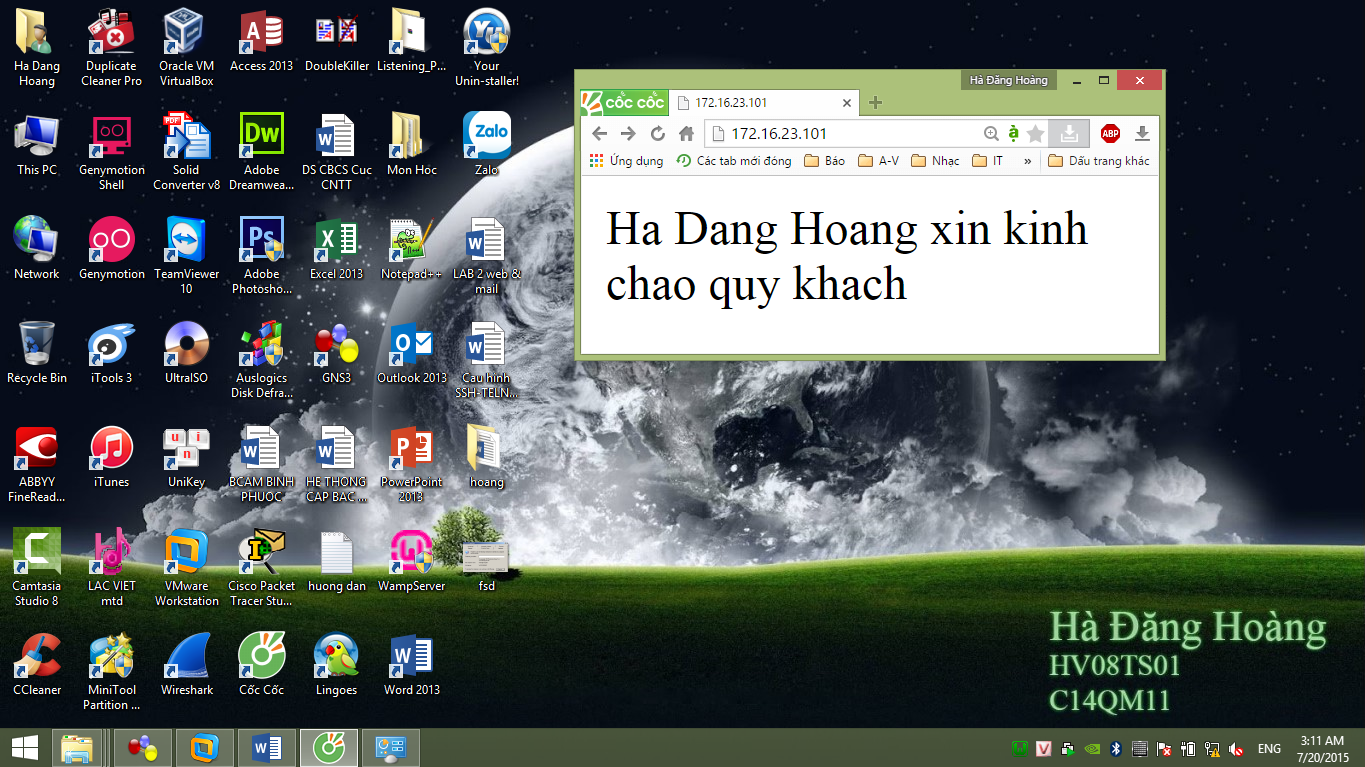
8. Tạo Mail server bằng MDAEMON trên SERVER, Mail client trên C1,C2.
a. Cài đặt Mdeamon 10
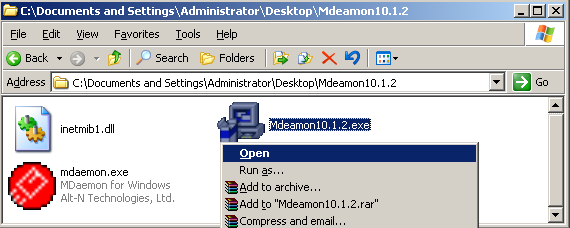
Chạy Mdeamon10.1.2.exe
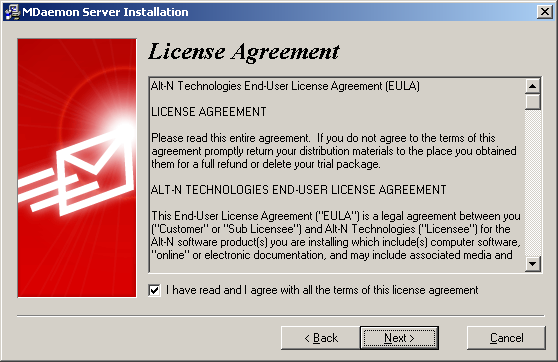
Đánh dấu tick vào I have read and I agree with all the items of this license agreement -> Next
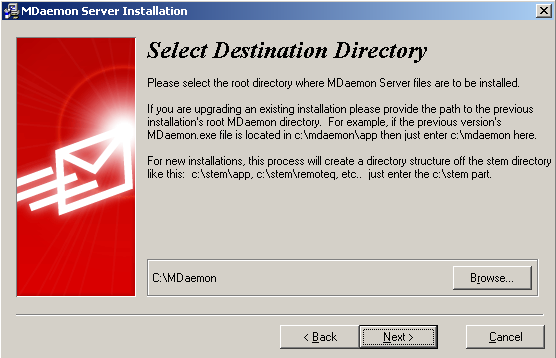
Bấm Next.
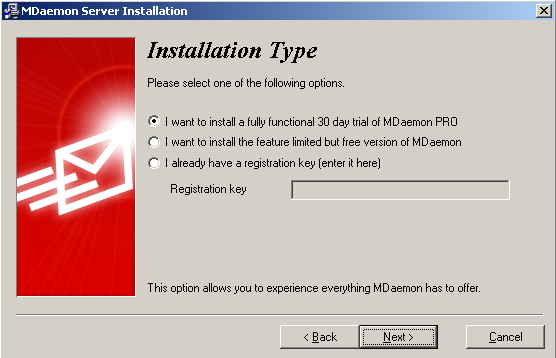
Bấm Next
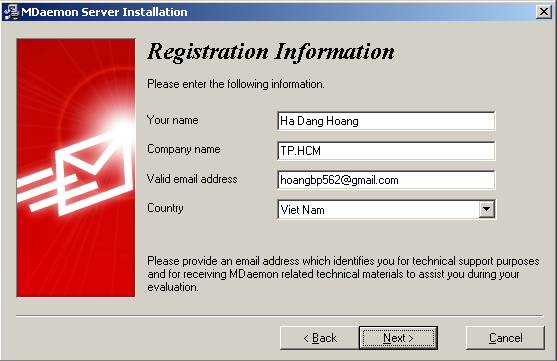
Điền thông tin phù hợp rồi bấm Next
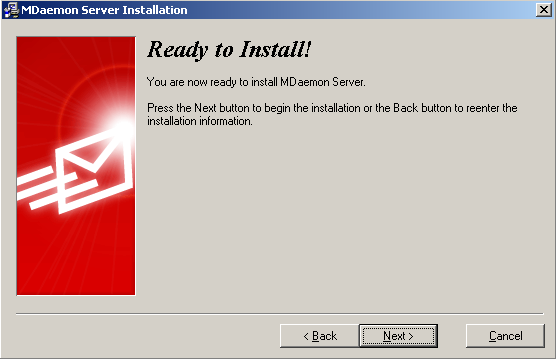
Bấm Next để tiến hành cài đặt
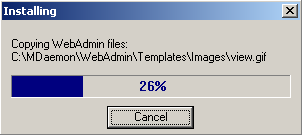
Quá trình cài đặt bắt đầu
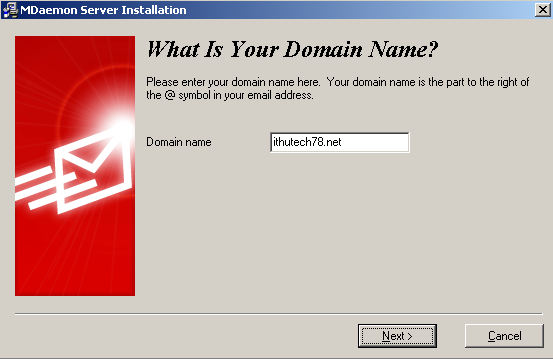
Nhập Domain và bấm Next.
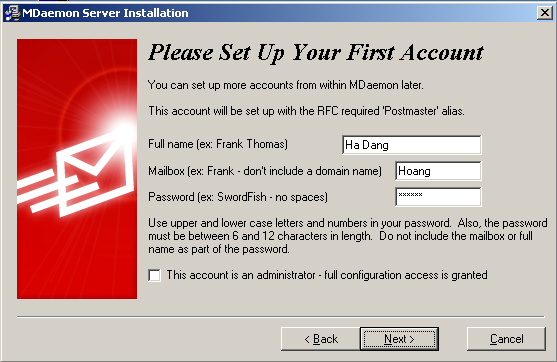
Điền thông tin phù hợp, bỏ dấu tick ở mục This account is an administrator – full configguration access is granted

Nhập IP máy Server (192.168.1.1)
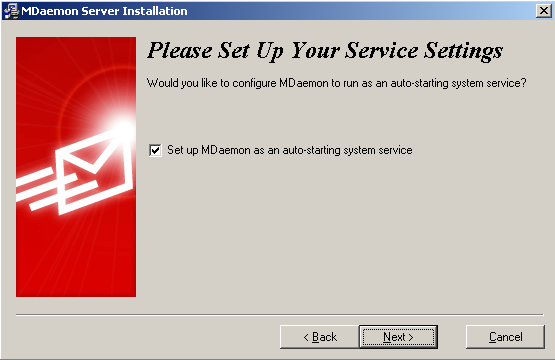
Bấm Next.
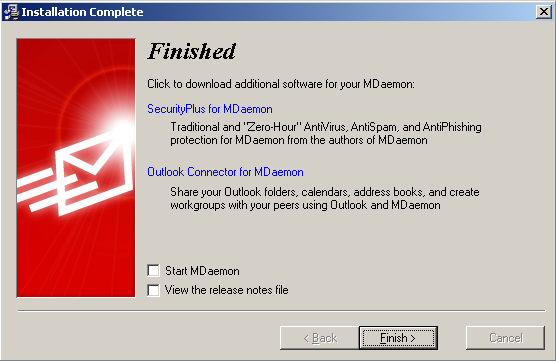
Bỏ 2 dấu tick và bấm Finish.
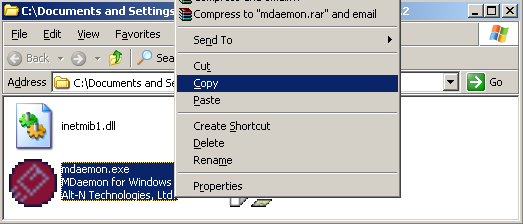
Copy crack có tên là mdaemon.exe
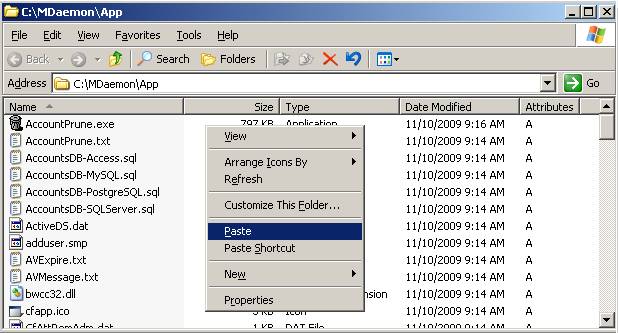
Chép đè vào thư mục đã cài đặt Mdeamon 10
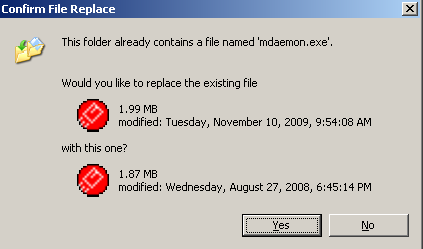
Chọn Yes đề đè vào file gốc.
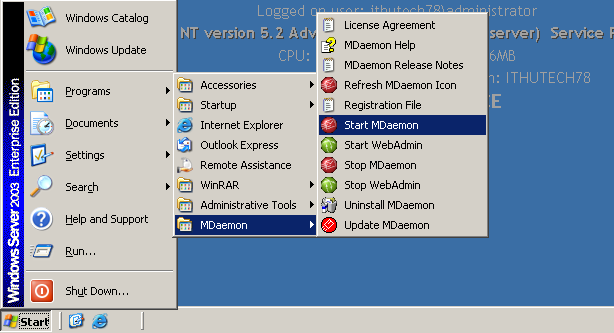
Chạy Start Mdaemon
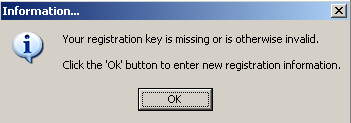
Bấm OK
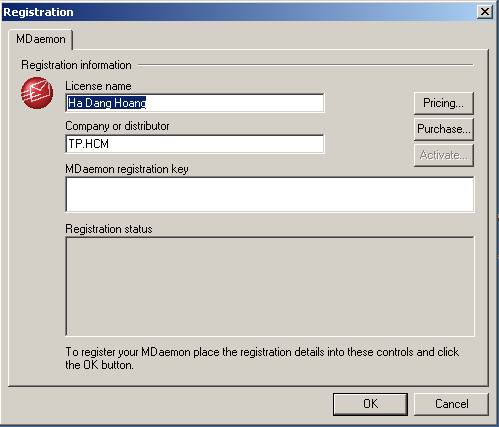
Giữ nguyên không thoát Registration.
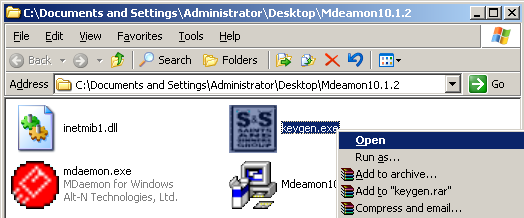
Vào thư mục chứa file cài đặt Mdeamon 10. Chạy file keygen.exe

Bấm vào Generate SN để lấy serial sau đó copy nó.
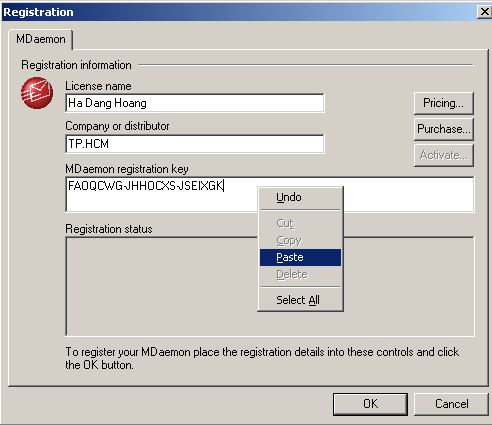
Dán vào đây vào bấm OK.
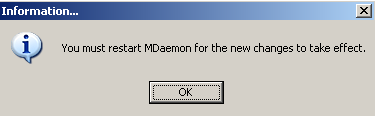
Bấm OK
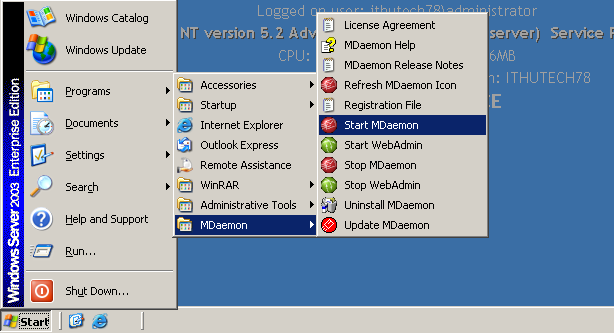
Chạy lại Start Mdaemon
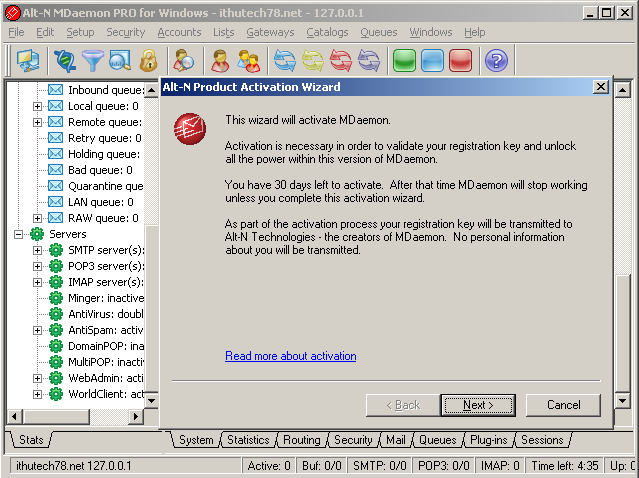
Bấm Next
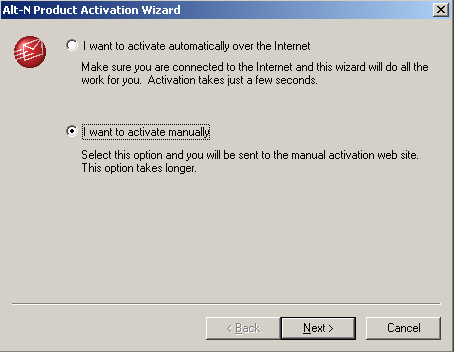
Chọn I want to activate manually, bấm Next
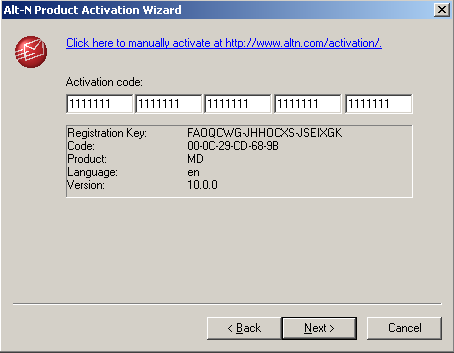
Điền mã Code là 1111111.1111111.1111111.1111111.1111111 và bấm Next
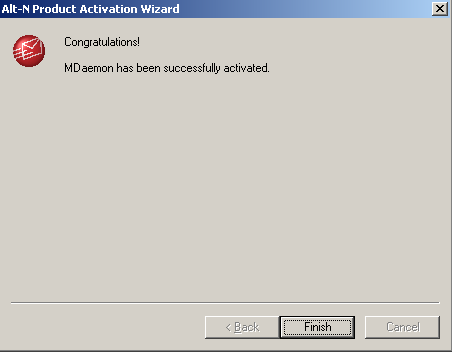
Nếu có thông bám là Mdeamon has been successfully activated là bạn đã crack thành công. Bấm Finish để kết thúc quá trình cài đặt Mdeamon 10.
b. Cấu hình Mdeamon 10

Vào Account Settings…

Tăt Require strong passwords để tắt chế độ mật khẩu khó. Bấm OK.
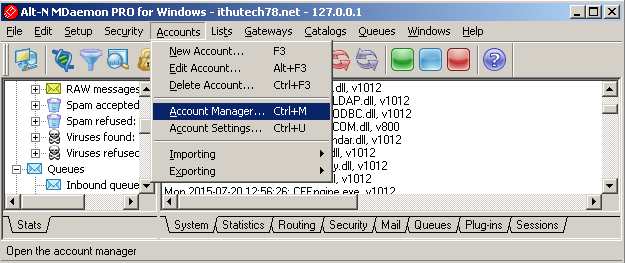
Vào Account Manager …
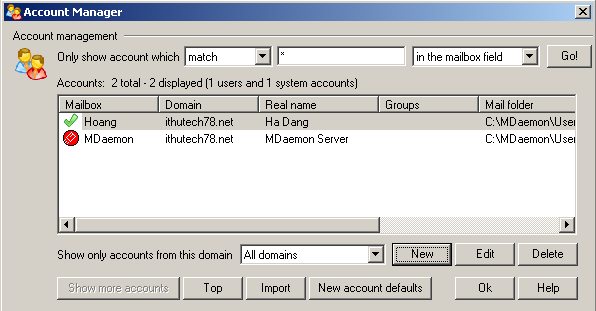
Bấm New.
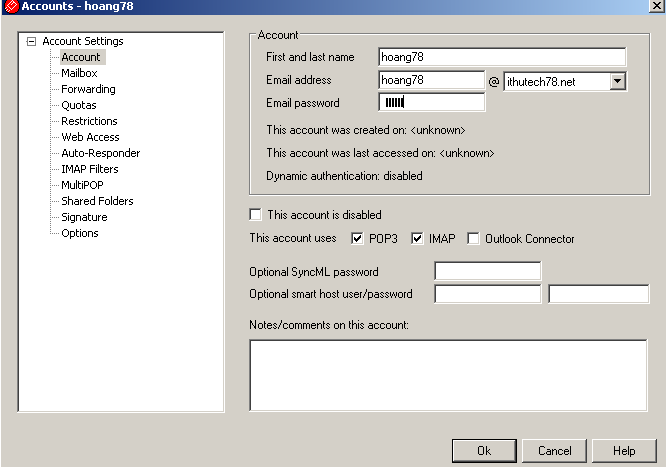
– Tạo 2 E-mail hoang78@ithutech78.net và hoang79@ithutech78.net dùng để test.
– Điền thông tin cho phù hợp rồi bấm OK (bảng trên tôi đang tạo E-mail hoang78@ithutech78.net)
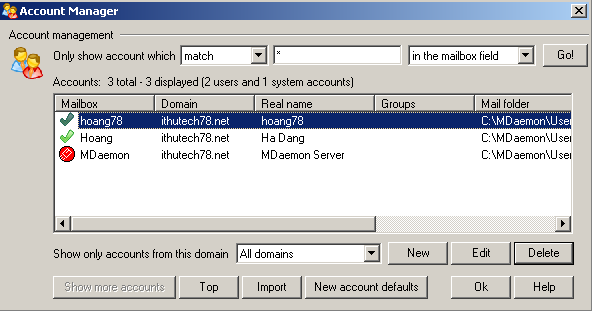
Note: Áp dụng tương tự để tạo E-mail hoang79@ithutech78.net
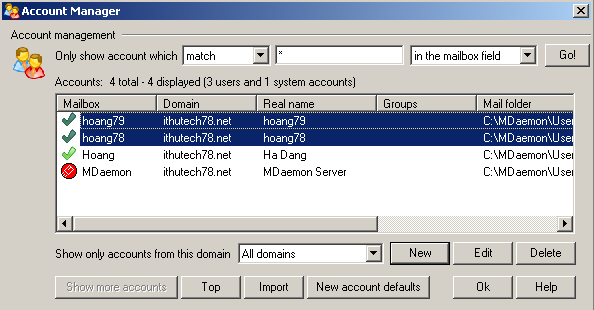
Hình ảnh sau khi tạo đầy đủ cả 2 E-mail (xem hình trên), bấm OK để kết thúc tạo E-mail
c. Đăng nhập bằng 2 cách (bằng phần mềm trên WinXP, bằng Website trên Win8.1)
* Đăng nhập E-mail hoang79@ithutech78.net trên máy WinXP.
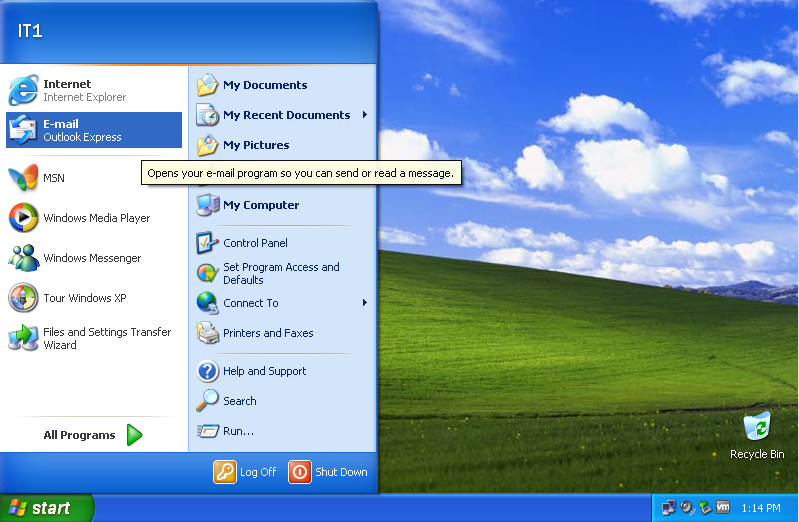
Vào E-mail.
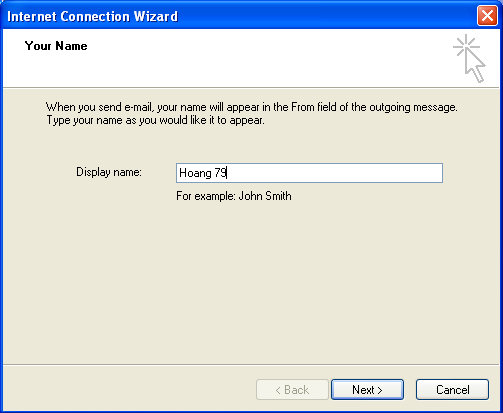
Đặt tên cho E-mail, bấm Next.
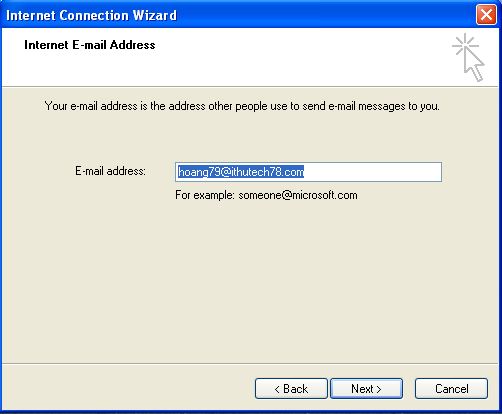
Điền E-mail hoang79@ithutech78.com vào và bấm Next.
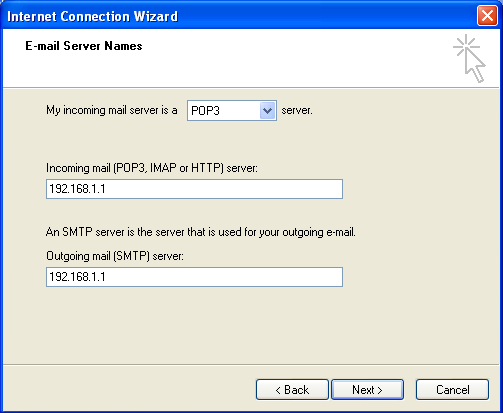
Điền địa chỉ IP máy Server (192.168.1.1), bấm Next.
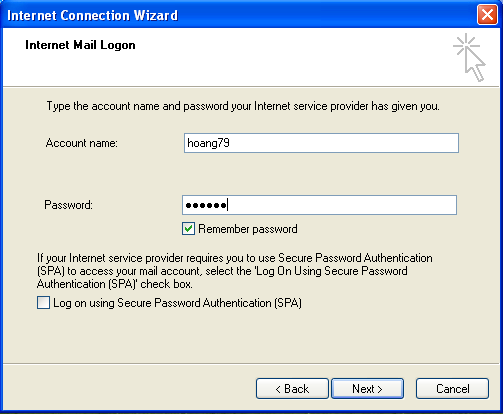
Gõ mật khẩu E-mail vào và bấm Next.

Bấm Finish.
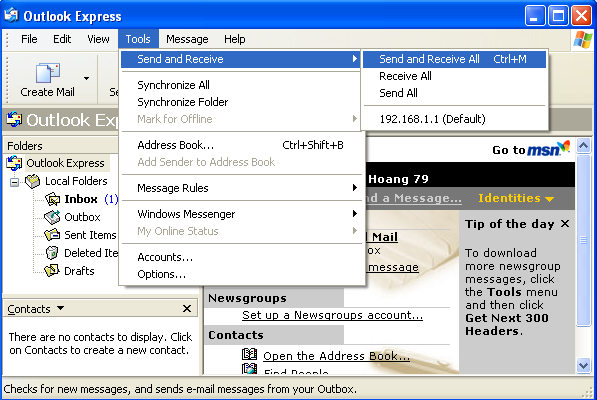
Bấm vào Send and Receive All để reload lại E-mail.

Bạn sẽ nhận được thông báo E-mail của MDeamon như hình trên. Tới đây bạn đã thành công việc đăng nhập E-mail hoang79@ithutech78.com trên WinXP.
* Đăng nhập E-mail hoang78@ithutech78.com trên Win8.1.
– Mở trình duyệt Internet lên gõ địa chỉ http://172.16.23.101:3000 (NAT ISP 172.16.23.101-> Local 192.168.1.1).
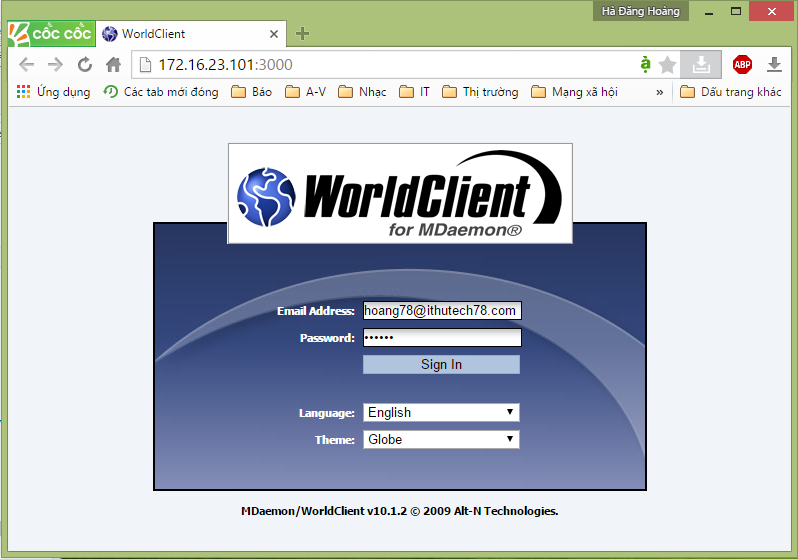
Điền thông tin E-mail vào và bấm Sign In.
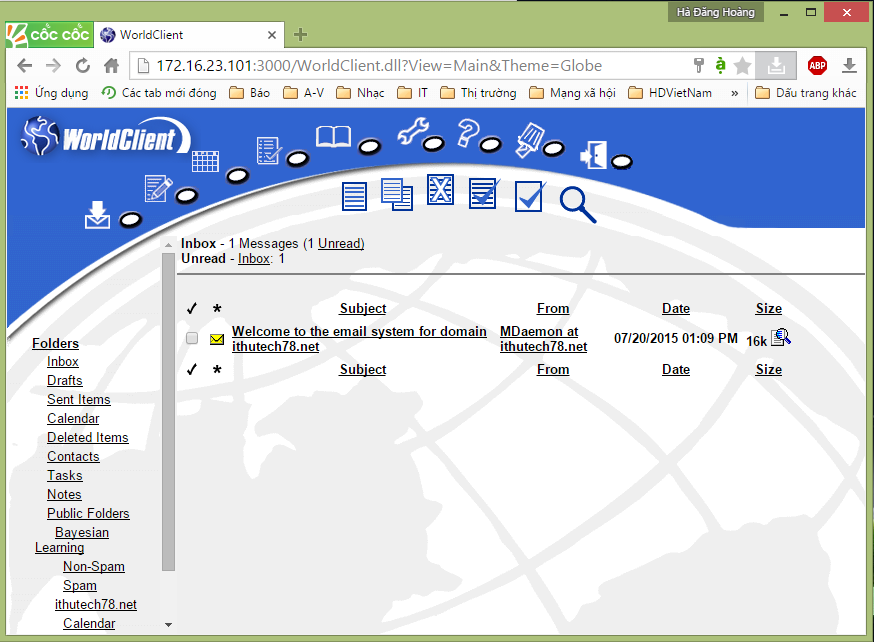
Bạn sẽ nhận được thông báo E-mail của MDeamon như hình trên. Tới đây bạn đã thành công việc đăng nhập E-mail hoang78@ithutech78.com trên Win8.1
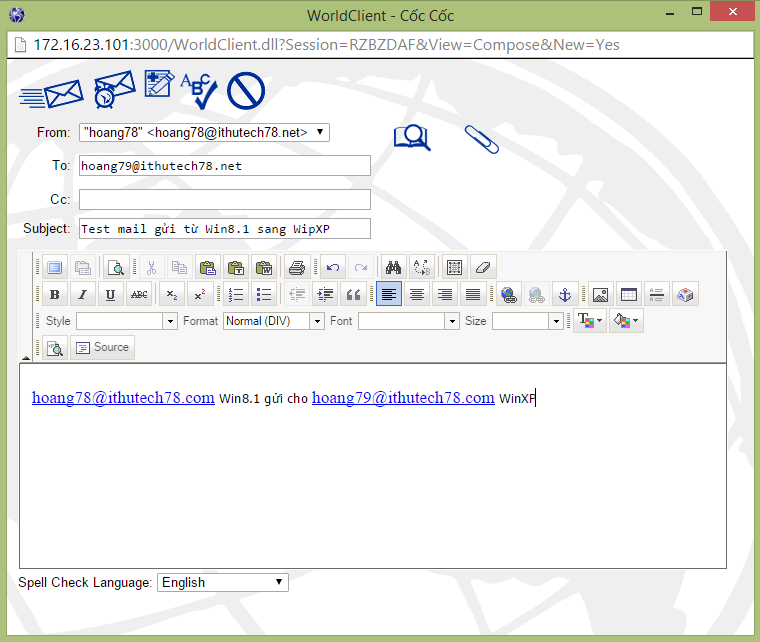
Bây giờ ta soạn thư bên Win8.1 gửi cho WinXP.
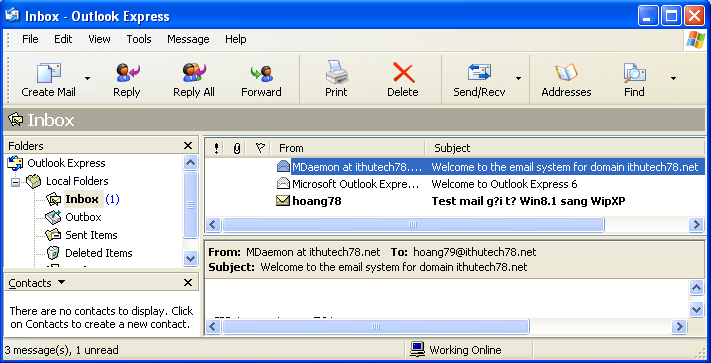
Kết quả như hình trên.
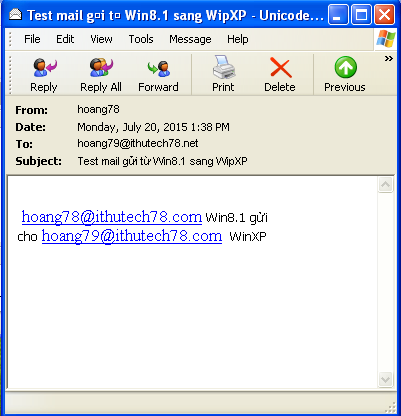
Đọc nội dung thư.
9. Cài đặt và cấu hình Sip Server trên Win2k3
* Đầu tiên phải Enable card âm thanh lên (đối với một số máy ảo chưa Enable)
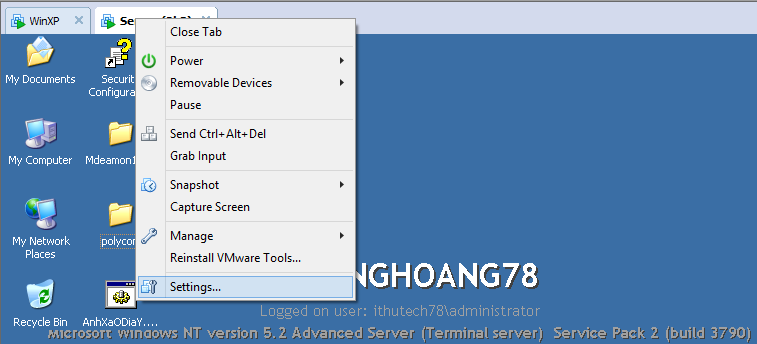
Chọn hệ điều hành chưa Enable card âm thanh, bấm chuột phải vào Setting…
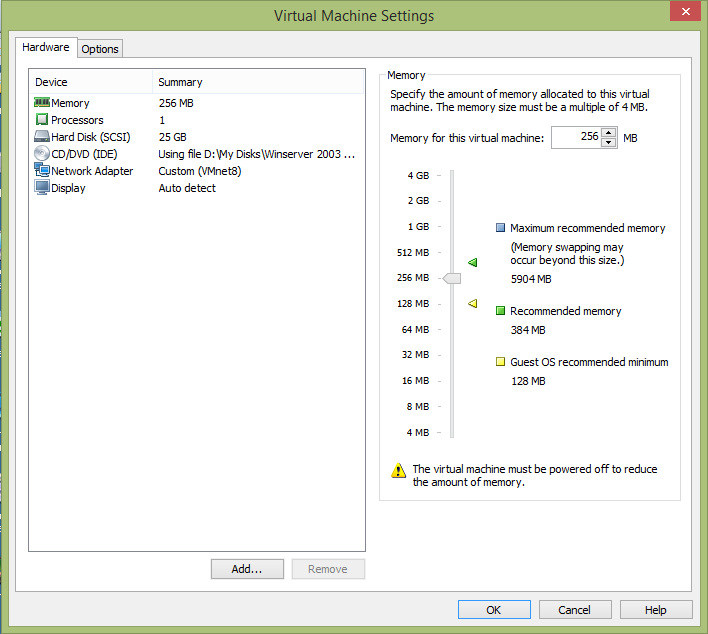
Rõ ràng máy ảo này chưa có card âm thanh, bấm Add… để thêm card.
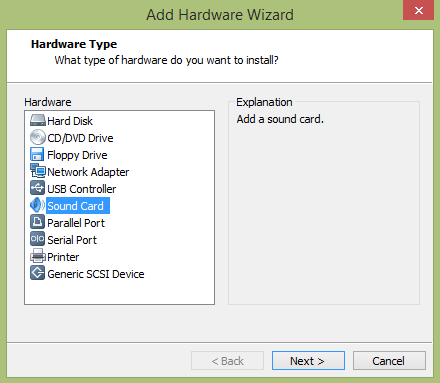
Chọn Sound Card, bấm Next.
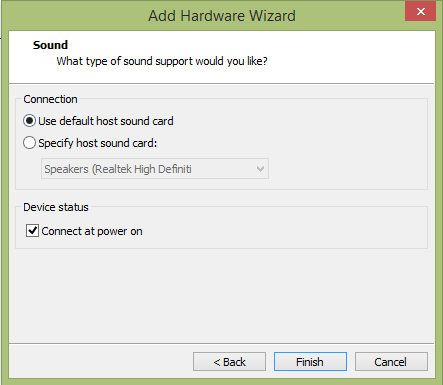
Bấm Finish.

Để ý card âm thanh đã được thêm vào, bấm OK để kết thúc.
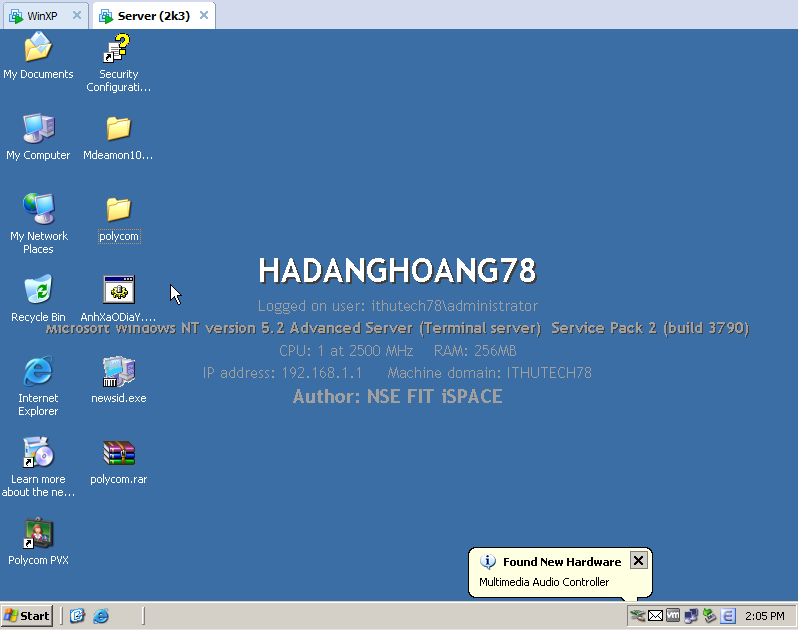
Hình ảnh máy ảo nhận card âm thanh (xem hình trên).
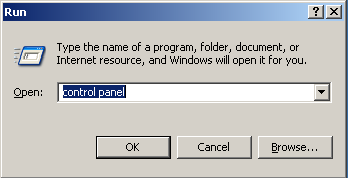
Tiếp theo vào Control Panel.
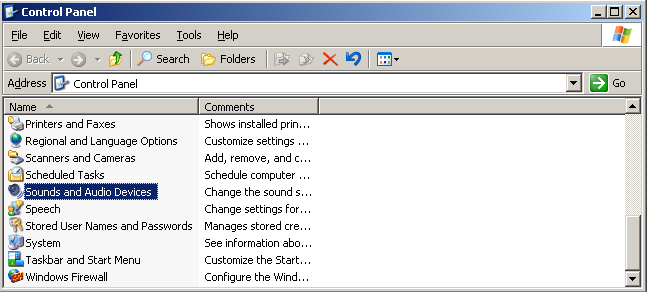
Chạy Sounds and Audio Devices.
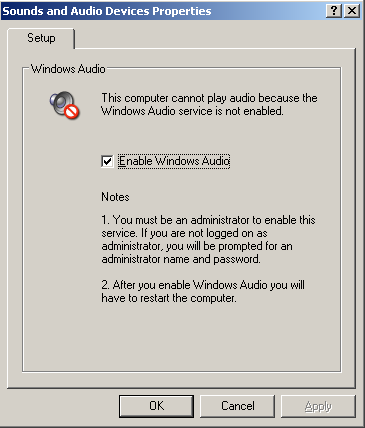
Tick vào Enable Windows Audio và bấm OK.
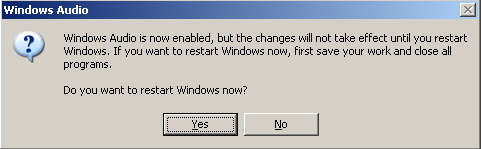
Windown yêu cầu khởi động lại, bấm yes và khởi động lại hệ điều hành.
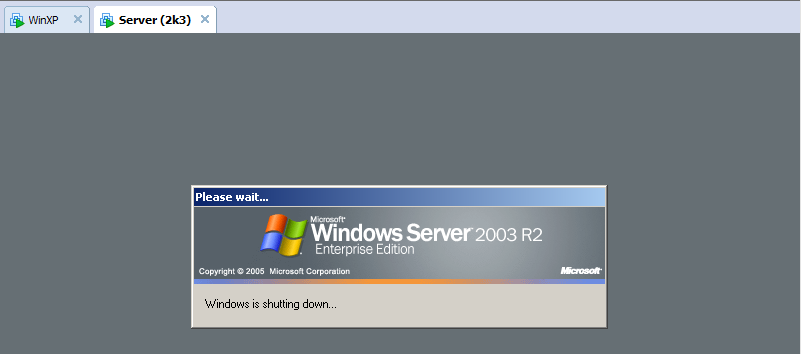
Chờ đợi quá trình khởi động lại hệ diều hành.
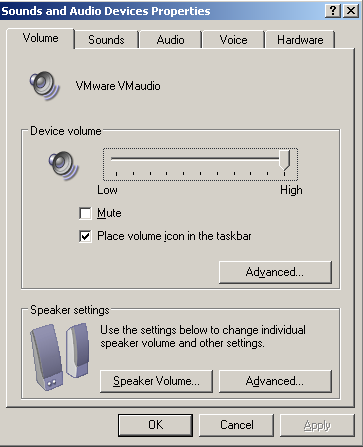
Lúc này ta đã có card âm thanh.
* Cài đặt phần mềm Polycom.
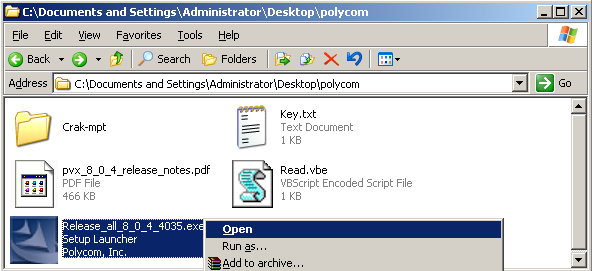
Chạy file cài đặt Release_all_8_0_4_4035.exe
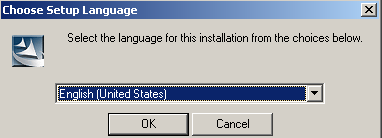
Chọn ngôn ngữ và bấm OK.
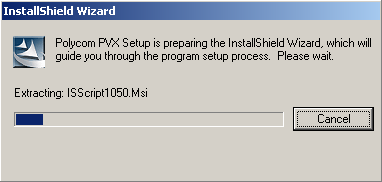
Quá trình cài đặt bắt đầu.
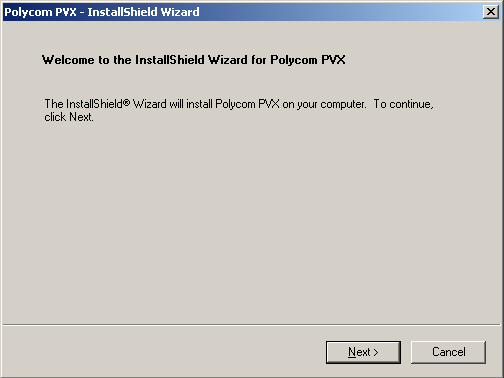
Bấm Next.
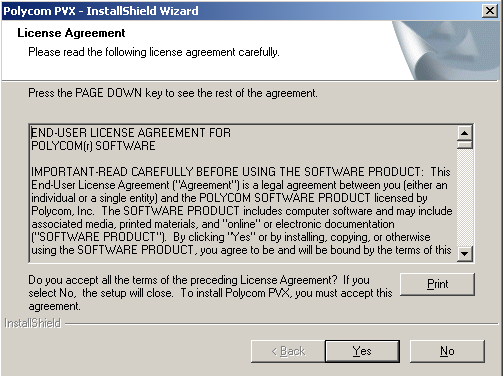
Bấm Yes.

Bấm Next.
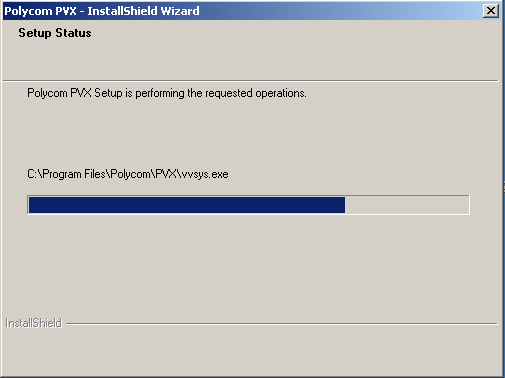
Chờ quá trình cài đặt đang diễn ra.
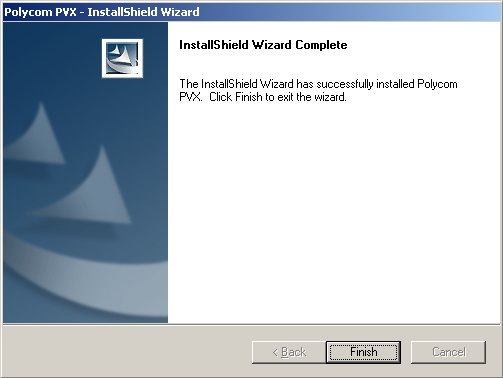
Bấm Finish.
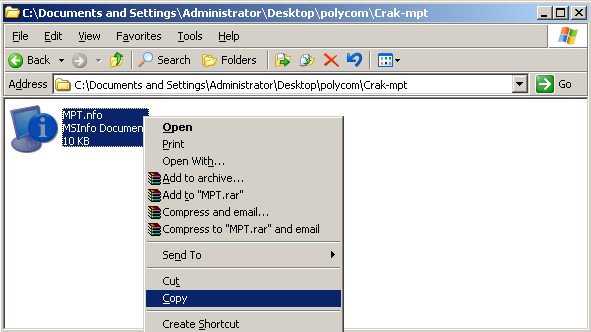
Chép File crack (nằm trong thư mục Crak-mpt) vào thư mục cài đặt Polycom.
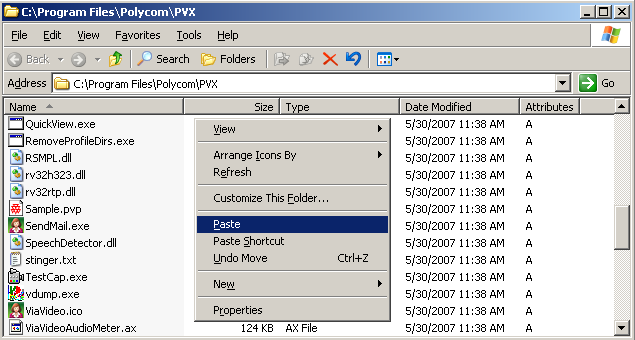
Chép đè vào thư mục cài đặt Polycom
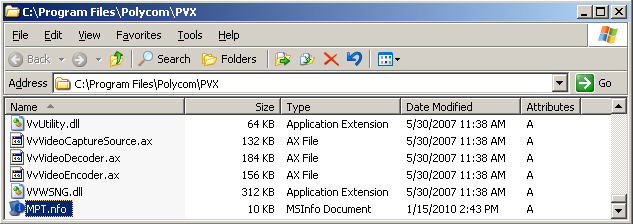
Thư mục cài đặt Polycom nằm ở đường dẫn C:\Program Files\Polycom\PVX (xem hình)
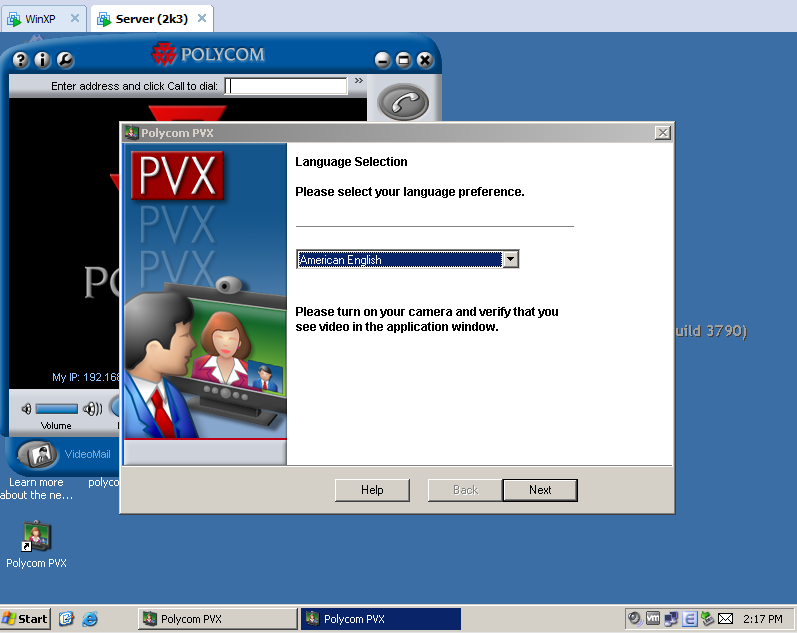
Bấm Next.
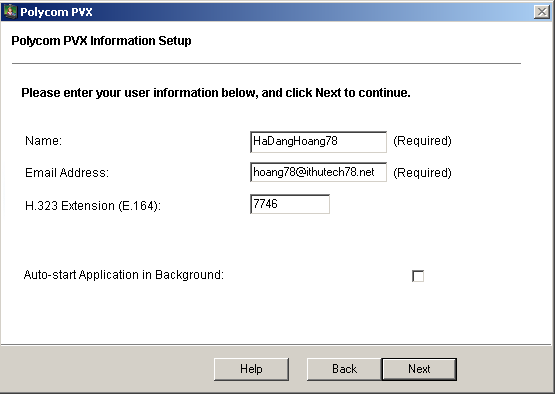
Điền thông tin phù hợp, bấm next.
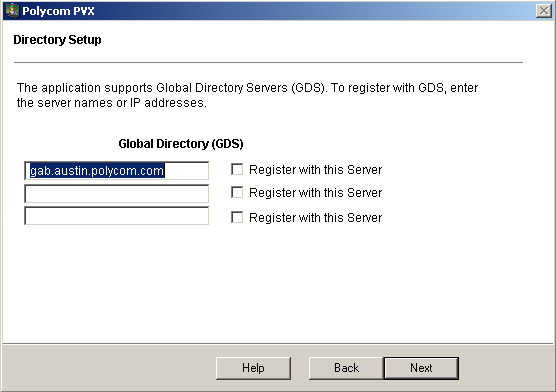
Bấm next.
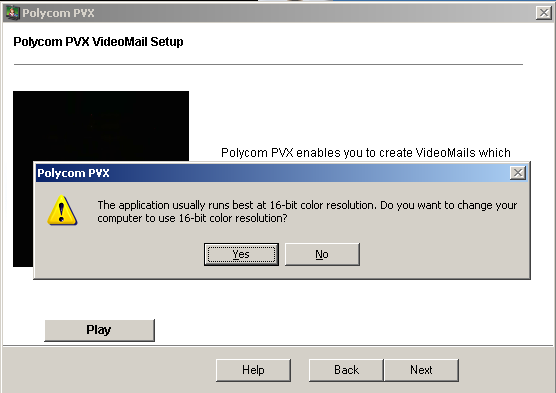
Chọn No.
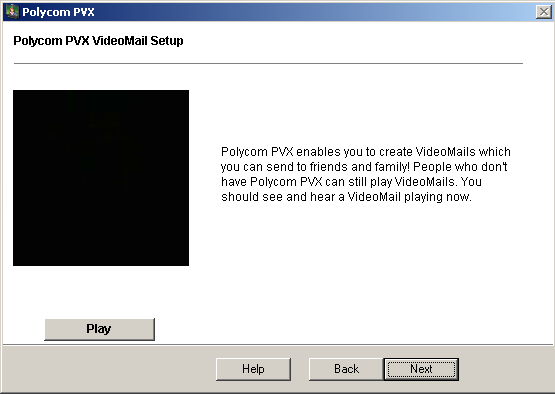
Bấm next (có thể bấm play để test âm thanh trước khi bấm next).
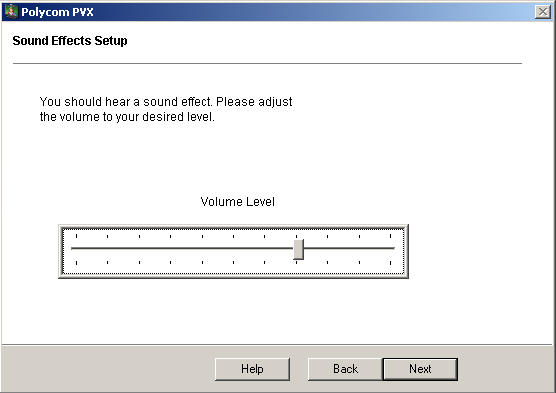
Chỉnh âm lượng và bấm next.
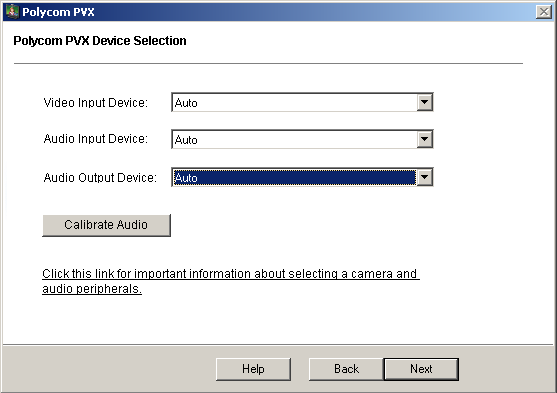
Để mặc định, bấm next.
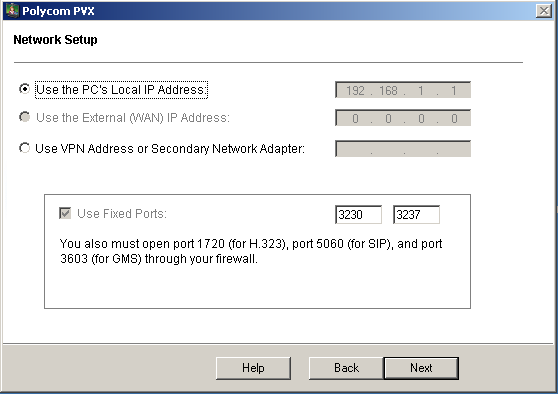
Để mặc định, bấm next.
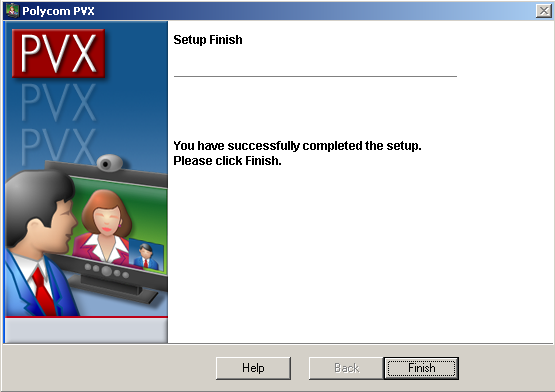
Bấm Finish để kết thúc.
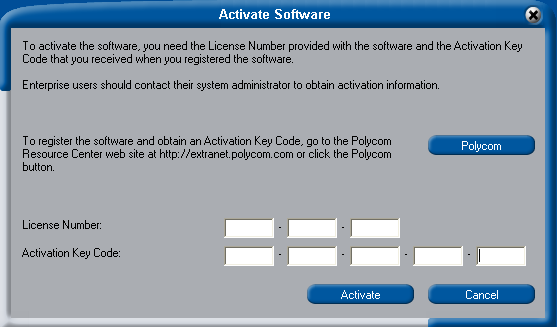
Nếu Polycom yêu cầu nhập key thì ta mở key.txt trong thư mục chứa bộ cài Polycom.
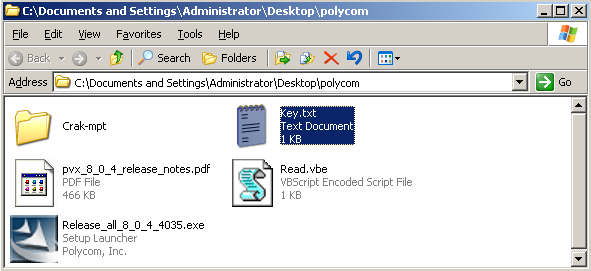
Key.txt trong thư mục chứa bộ cài Polycom.

Mở file text ra và chọn 1 trong 2 key trên.
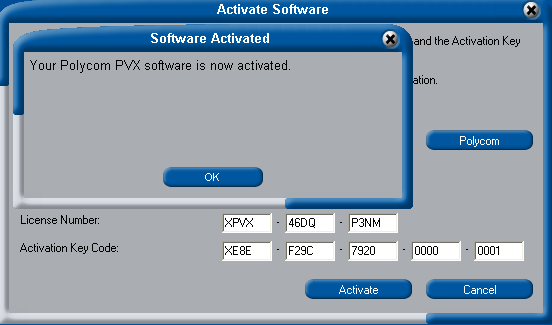
Nhập các key tương ứng và bấm Activate, hộp thoại thông báo Activate thành công, bấm OK.
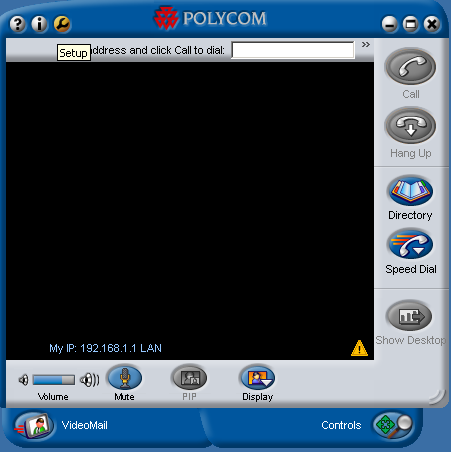
Bấm vào cái cờ lê (setup) góc trên cùng bên trái phần mềm Polycom.
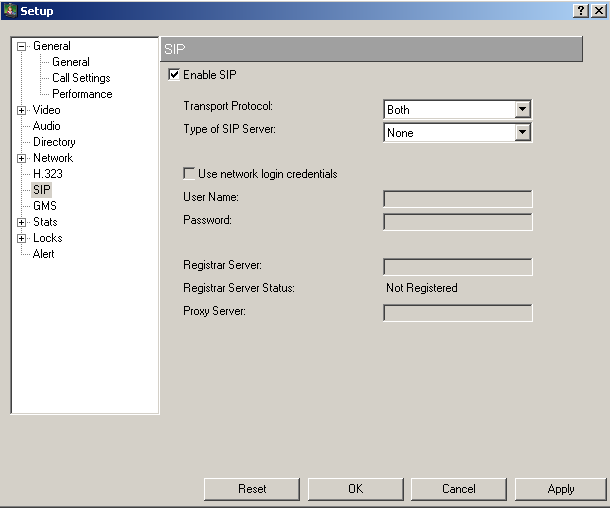
Chọn thẻ SIP, đánh dấu tick vào Enable SIP và bấm OK.
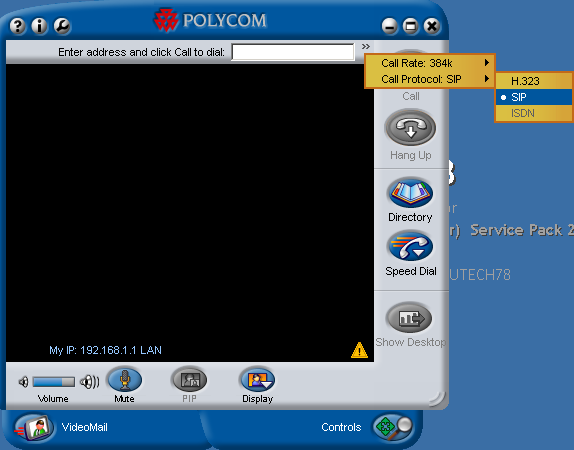
Chọn giao thức SIP theo yêu cầu bài LAB.
Note: Áp dụng tương tự cho WinXP.
* Tiến hành test thử, bắt giao thức SIP.
– Dùng Win2k3 (192.168.1.1) gọi cho WinXP (192.168.1.4)
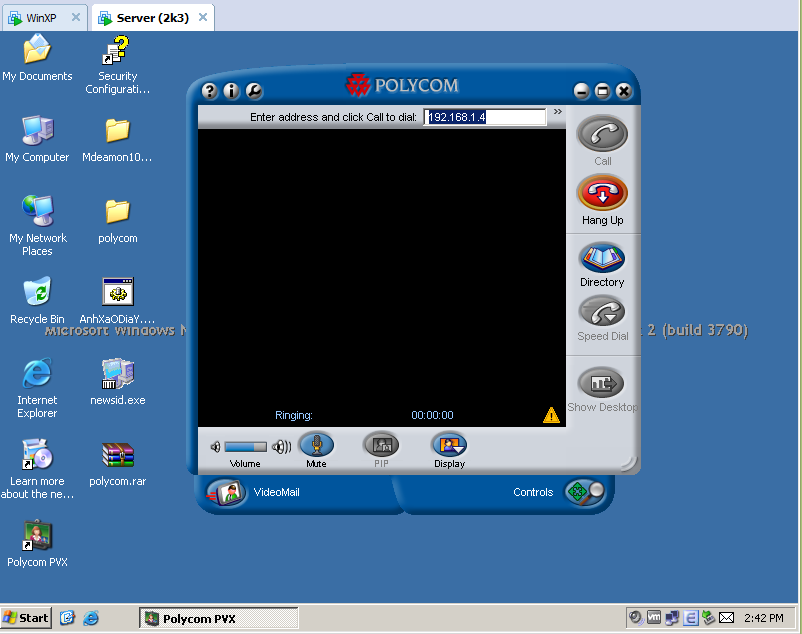
Nhập địa chỉ WinXP (192.168.1.4) và bấm Call để gọi. 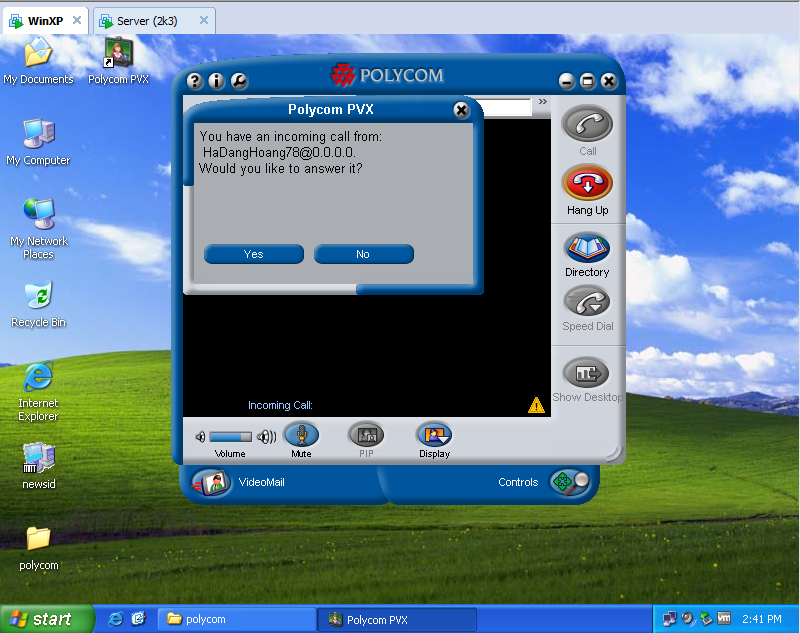
Trên WinXP sẽ nhận được thông báo có cuộc gọi tới, bấm yes để nghe máy.
* Một số gói tin trên Wireshark.
SIP
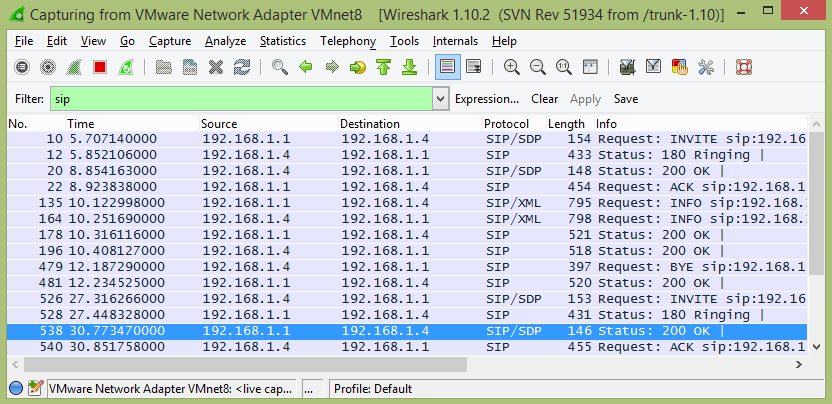
PPP
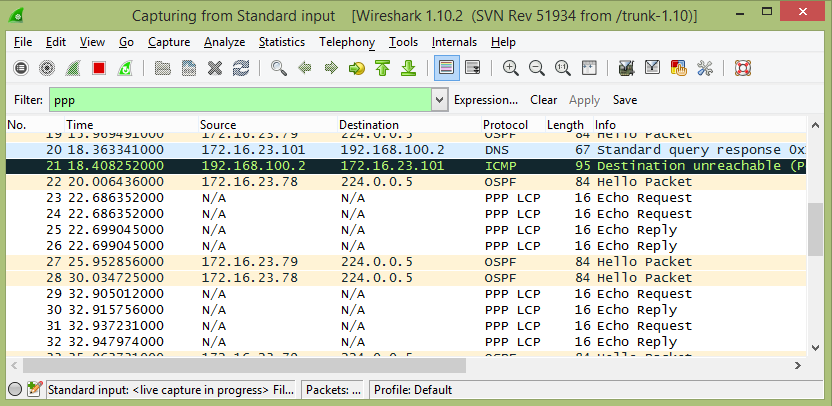
SSH
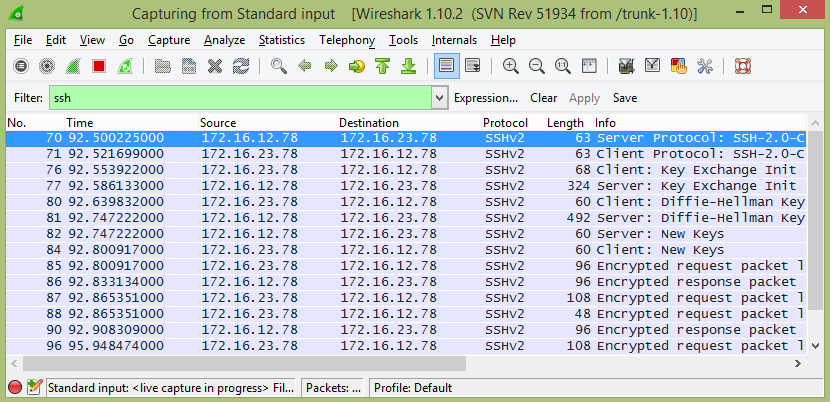
HTTP
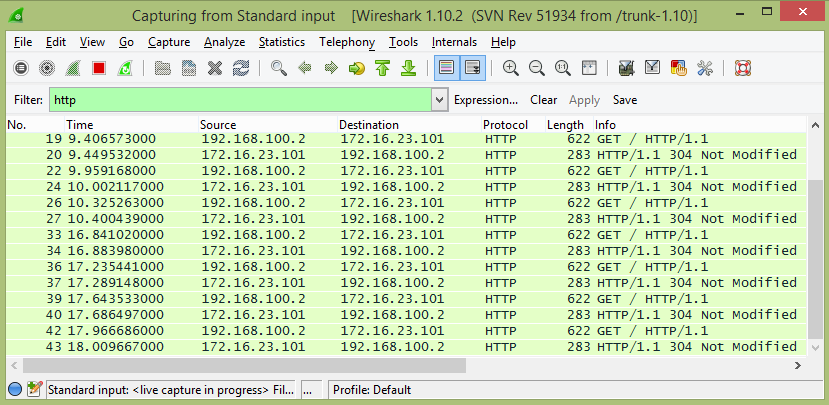
POP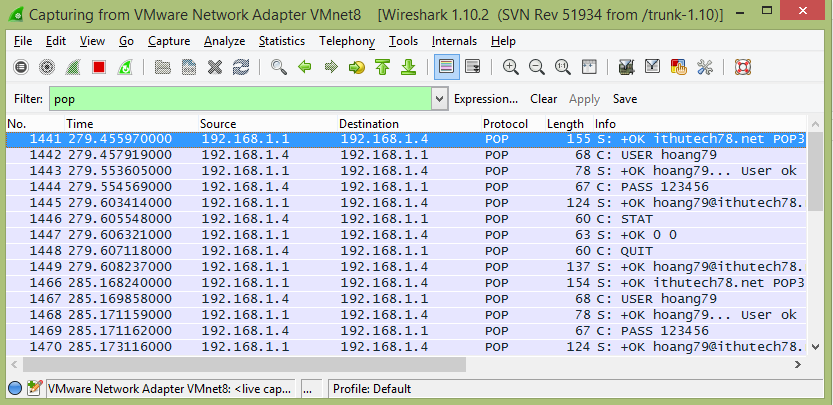
SMTP
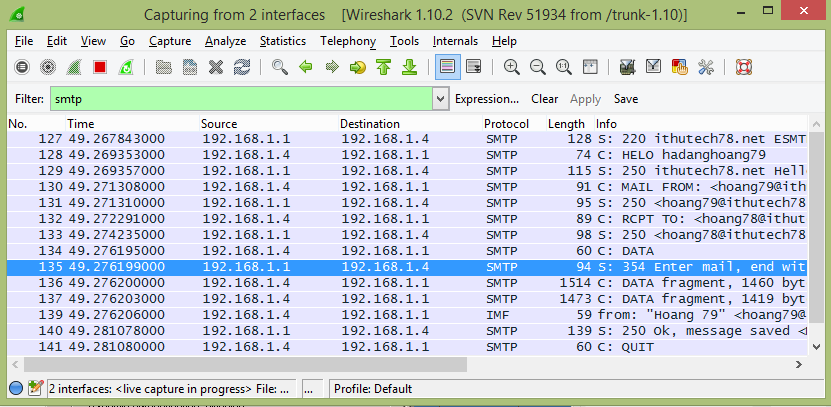
DNS
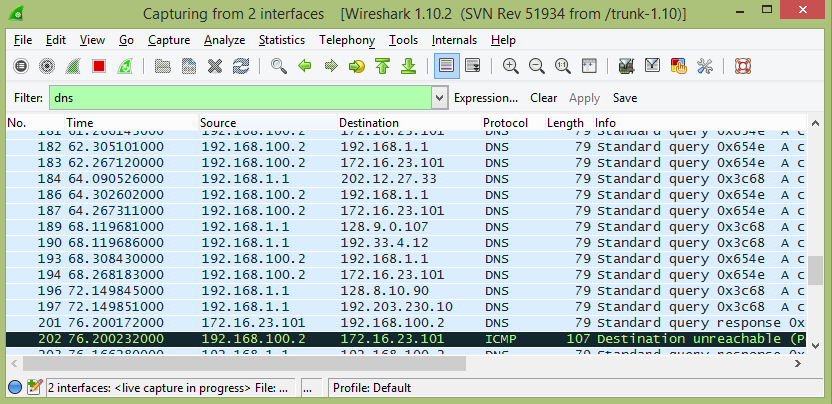
KERBEROS
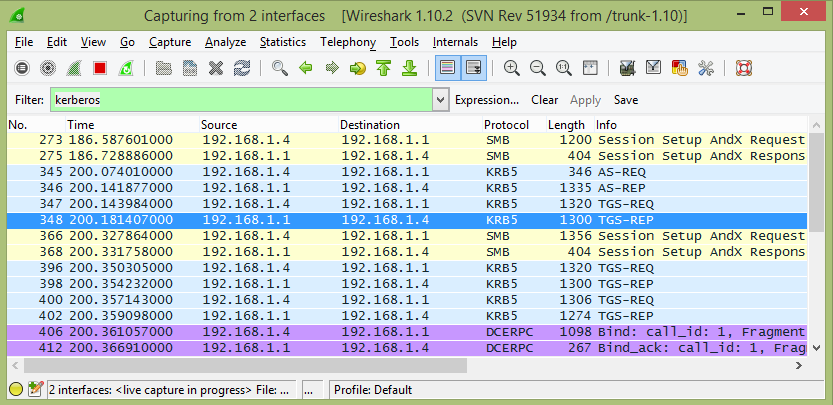
OSPF
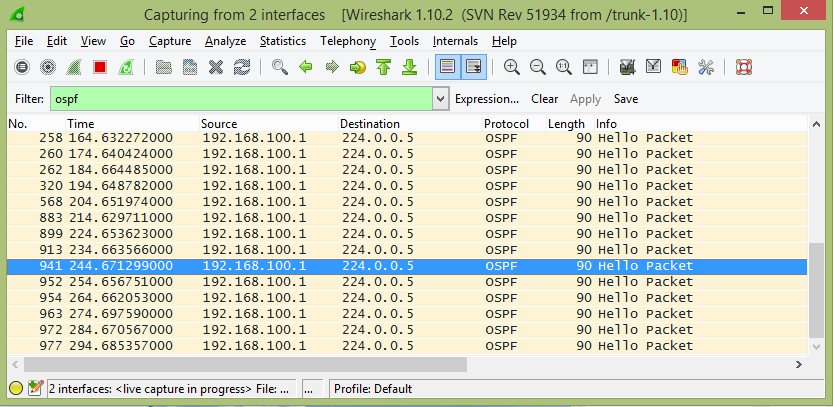
DHCP

BROWSER
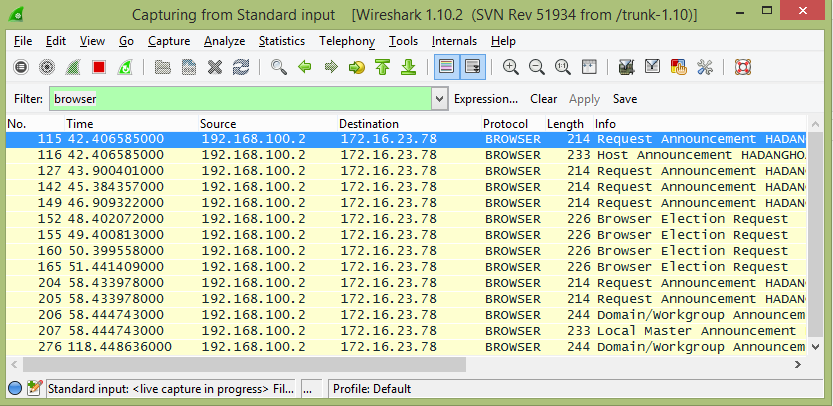
ICMP
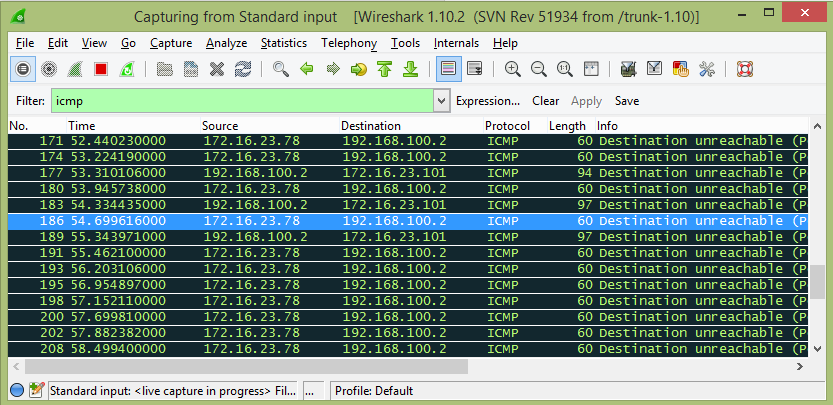
* File cấu hình Hà Nội.
version 12.4
service timestamps debug datetime msec
service timestamps log datetime msec
no service password-encryption
!
hostname HaNoi
!
boot-start-marker
boot-end-marker
!
enable secret 5 $1$KLsX$OlsA0qc.17w39zp4V5EL30
!
no aaa new-model
!
resource policy
!
memory-size iomem 5
no ip icmp rate-limit unreachable
ip tcp synwait-time 5
!
!
ip cef
no ip domain lookup
ip domain name ithutech.net
!
!
ip ssh version 2
!
!
!
!
!
!
!
!
!
!
!
!
!
!
!
username hanoi password 0 quantrimanghutech
!
!
!
!
!
!
interface FastEthernet0/0
ip address 192.168.100.1 255.255.255.0
ip helper-address 172.16.23.78
duplex auto
speed auto
!
interface Serial1/0
ip address 172.16.12.78 255.255.255.0
encapsulation ppp
serial restart-delay 0
no dce-terminal-timing-enable
ppp authentication chap
ppp chap hostname DaNang
ppp chap password 0 c14qm.local
!
interface Serial1/1
no ip address
shutdown
serial restart-delay 0
no dce-terminal-timing-enable
!
interface Serial1/2
no ip address
shutdown
serial restart-delay 0
no dce-terminal-timing-enable
!
interface Serial1/3
no ip address
shutdown
serial restart-delay 0
no dce-terminal-timing-enable
!
router ospf 78
log-adjacency-changes
network 172.16.12.0 0.0.0.255 area 78
network 192.168.100.0 0.0.0.255 area 78
!
no ip http server
no ip http secure-server
!
!
!
!
!
!
control-plane
!
!
!
!
!
!
!
!
!
!
line con 0
exec-timeout 0 0
privilege level 15
password khoacdthhutech
logging synchronous
login
line aux 0
exec-timeout 0 0
privilege level 15
logging synchronous
line vty 0 4
password quantrimanghutech
login local
transport input ssh
!
!
end* File cấu hình Đà Nẵng.
version 12.4
service timestamps debug datetime msec
service timestamps log datetime msec
no service password-encryption
!
hostname DaNang
!
boot-start-marker
boot-end-marker
!
enable secret 5 $1$372o$UPonomLCZuHOIpJRnPobm/
!
no aaa new-model
!
resource policy
!
memory-size iomem 5
no ip icmp rate-limit unreachable
ip tcp synwait-time 5
!
!
ip cef
no ip domain lookup
ip domain name ithutech.net
!
!
ip ssh version 2
!
!
!
!
!
!
!
!
!
!
!
!
!
!
!
username danang password 0 quantrimanghutech
!
!
!
!
!
!
interface Serial0/0
ip address 172.16.12.79 255.255.255.0
encapsulation ppp
serial restart-delay 0
no dce-terminal-timing-enable
ppp authentication chap
ppp chap hostname HaNoi
ppp chap password 0 c14qm.local
!
interface Serial0/1
ip address 172.16.23.79 255.255.255.0
encapsulation ppp
serial restart-delay 0
no dce-terminal-timing-enable
ppp authentication chap
ppp chap hostname SaiGon
ppp chap password 0 c14qm.local
!
interface Serial0/2
no ip address
shutdown
serial restart-delay 0
no dce-terminal-timing-enable
!
interface Serial0/3
no ip address
shutdown
serial restart-delay 0
no dce-terminal-timing-enable
!
router ospf 78
log-adjacency-changes
network 172.16.12.0 0.0.0.255 area 78
network 172.16.23.0 0.0.0.255 area 78
!
no ip http server
no ip http secure-server
!
!
!
!
!
!
control-plane
!
!
!
!
!
!
!
!
!
!
line con 0
exec-timeout 0 0
privilege level 15
password khoacdthhutech
logging synchronous
login
line aux 0
exec-timeout 0 0
privilege level 15
logging synchronous
line vty 0 4
password quantrimanghutech
login local
transport input ssh
!
!
end* File cấu hình Sài Gòn.
version 12.4
service timestamps debug datetime msec
service timestamps log datetime msec
no service password-encryption
!
hostname SaiGon
!
boot-start-marker
boot-end-marker
!
enable secret 5 $1$.wPD$IacqO4fkwYoAAKIZ3mWib/
!
no aaa new-model
!
resource policy
!
memory-size iomem 5
no ip icmp rate-limit unreachable
ip tcp synwait-time 5
!
!
ip cef
no ip domain lookup
ip domain name ithutech.net
no ip dhcp use vrf connected
!
ip dhcp pool Win8.1
network 192.168.100.0 255.255.255.0
dns-server 172.16.23.101
default-router 192.168.100.1
!
ip dhcp pool saigon
network 192.168.1.0 255.255.255.0
dns-server 192.168.1.1
default-router 192.168.1.2
!
!
ip ssh version 2
!
!
!
!
!
!
!
!
!
!
!
!
!
!
!
username saigon password 0 quantrimanghutech
!
!
!
!
!
!
interface FastEthernet0/0
ip address 192.168.1.2 255.255.255.0
ip nat inside
ip virtual-reassembly
duplex auto
speed auto
!
interface Serial1/0
ip address 172.16.23.78 255.255.255.0
ip nat outside
ip virtual-reassembly
encapsulation ppp
serial restart-delay 0
no dce-terminal-timing-enable
ppp authentication chap
ppp chap hostname DaNang
ppp chap password 0 c14qm.local
!
interface Serial1/1
no ip address
shutdown
serial restart-delay 0
no dce-terminal-timing-enable
!
interface Serial1/2
no ip address
shutdown
serial restart-delay 0
no dce-terminal-timing-enable
!
interface Serial1/3
no ip address
shutdown
serial restart-delay 0
no dce-terminal-timing-enable
!
router ospf 78
log-adjacency-changes
network 172.16.23.0 0.0.0.255 area 78
!
no ip http server
no ip http secure-server
!
!
ip nat inside source static 192.168.1.1 172.16.23.101
!
!
!
!
control-plane
!
!
!
!
!
!
!
!
!
!
line con 0
exec-timeout 0 0
privilege level 15
password khoacdthhutech
logging synchronous
login
line aux 0
exec-timeout 0 0
privilege level 15
logging synchronous
line vty 0 4
password quantrimanghutech
login local
transport input ssh
!
!
end